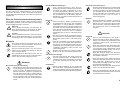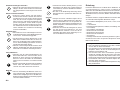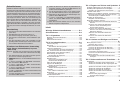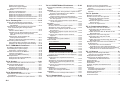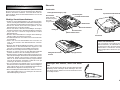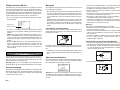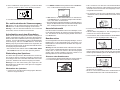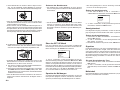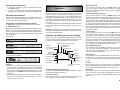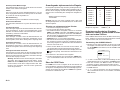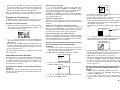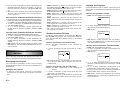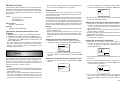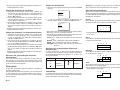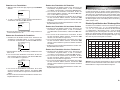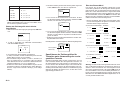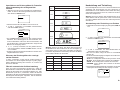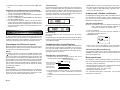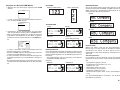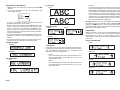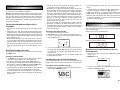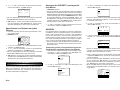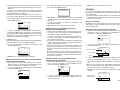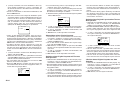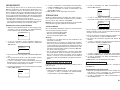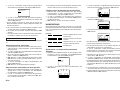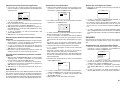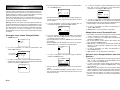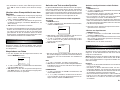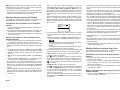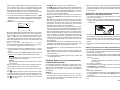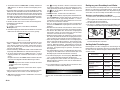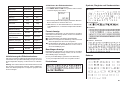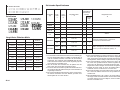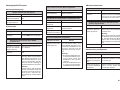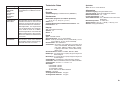Casio KL-8200 Bedienungsanleitung
- Kategorie
- Typ
- Bedienungsanleitung
Dieses Handbuch ist auch geeignet für

KL-8200
Bedienungsanleitung

G-1
Ernsthafte Betriebsstörungen
• Falls Rauchentwicklung oder Geruch-
belästigung von diesem Gerät festgestellt wird,
das Gerät nicht weiter verwenden, da es sonst
zu Stromschlaggefahr konmmen kann. Die
Stromversorgung unverzüglich ausschalten und
das Stromkabel von der Netzdose abziehen.
Wenden Sie sich dann für Wartungszwecke an
Ihren Fachhändler.
Netzgerät
• Achten Sie darauf, daß das Stromkabel nicht
beschädigt wird; und niemals das Stromkabel
modifizieren, zu scharf abbiegen, verdrehen
oder direkt daran ziehen. Niemals schwere Ge-
genstände auf dem Stromkabel abstellen und
auch niemals das Stromkabel direkter Sonnen-
bestrahlung aussetzen. Ein beschädigtes
Stromkabel fürht zu Feuer- und Stromschlag-
gefahr.
• Nur das für dieses Gerät spezifizierte Netzge-
rät verwenden. Die Verwendung eines anderen
Netzgerätes führt zu Feuer- und Stromschlag-
gefahr.
• Falls das Stromkabel ernsthaft beschädigt ist
(innere Leiter sind freigelegt oder abgetrennt),
wenden Sie sich für Wartungszwecke an Ihren
Fachhändler. Die Verwendung eines ersthaft be-
schädigten Stromkabels führt zu Feuer- und
Stromschlaggefahr.
• Niemals das Netzgerät mit feuchten Händen
berühren, da dies zu Stromschlaggefahr führt.
Das Gerät nicht zerlegen
• Versuchen Sie niemals, das Gerät zu zerlegen
oder auf irgendeine Weise zu modifizieren, da
Verbrennungen durch einen elektrischen Schlag
und andere Verletzungen die Folge sein kön-
nen.
Verpackung
• Halten Sie die Plastiktüte, die zur Verpackung
des Geräts dient, außerhalb der Reichweite von
Kindern. Plastiktüten stellen für kleine Kinder eine
ersthafte Gefahrenquelle dar (Erstickungsgefahr).
Das Gerät nicht fallen lassen
• Falls das Gerät fallen gelassen und beschädigt
wird, sofort die Stromversorgung ausschalten
und das Stromkabel von der Netzdose abtren-
nen. Wenden Sie sich danach zur Wartung an
Ihren Fachhändler. Die Verwendung eines be-
schädigten Gerätes führt zu Feuer- und
Stromschlaggefahr.
Batterien
• Niemals die Batterien aufladen, zerlegen oder
kurzschließen. Die Batterien keiner direkten
Wärme aussetzen und nicht in den brennbaren
Hausmüll werfen. Verbrauchte Batterien an ei-
ner Sammelstelle oder am Sondermüllplatz
abgeben.
Vorsicht
Netzgerät
• Niemals das Stromkabel in der Nähe von
Heizgeräten oder anderen Wärmequellen an-
ordnen. Die Isolation des Stromkabels könnte
schmelzen und zu Feuer- und Stromschlag-
gefahr führen.
• Wenn das Stromkabel von der Netzdose abge-
trennt wird, immer am Stecker und niemals di-
rekt am Kabel ziehen. Anderenfalls kann das
Stromkabel beschädigt werden, was zu Feuer-
und Stromschlaggefahr führt.
• Wenn das Gerät für längere Zeit unbeaufsich-
tigt belassen wird, immer den Netzstecker von
der Neztdose abziehen.
• Wenn das Gerät an einen anderen Ort gebracht
wird, unbedingt den Netzstecker von der Netz-
dose abziehen. Anderenfalls kann das
Stormkabel beschädigt werden, was zu Feuer-
und Stromschlaggefahr führt.
• Wenn das Gerät gereinigt wird, immer den Netz-
stecker von der Netzdose abziehen.
• Nach der Verwendung des Geräts, die Strom-
versorgung mit dem Stromschalter ausschalten
und den Netzstecker ziehen.
Wichtige Sicherheitsmaßnahmen
Beachten Sie die folgenden Sicherheitsmaßnahmen, bevor
Sie den Label Printer (Etikettendrucker) zum ersten Mal
verwenden. Bewahren sie diese Sicherheitsmaßnahmen
und die Bedienungsanleitung für später Nachschlagzwecke
sorgfältig auf.
Über die Sicherheitsmaßnahmensymbole
Die folgenden Symbole werden in dieser Anleitung und an
dem Produkt verwendet, um Sie und andere vor Verletzungs-
und Beschädigungsgefahr zu warnen.
Warnung
Dieses Symbol bezeichnet eine Warnung, bei
deren Nichteinhaltung es zu Unfällen mit Todes-
folge oder Verletzungsgefahr kommen kann.
Vorsicht
Dieses Symbol bezeichnet eine Vorsichtsmaßnah-
me, bei deren Nichteinhaltung es zu ernsthaften
Verletzungen oder Sachschäden kommen kann.
Beispiele
Ein Dreieck bezeichnet eine Anweisung, die Sie
zu zusätzlicher Vorsicht auffordert. Dieses Sym-
bol warnt vor elektrischen Schlägen.
Ein Kreis bezeichnet etwas, was Sie nicht tun
sollten. Dieses Symbol weist darauf hin, daß Sie
nichst zerlegen dürfen.
Ein schwarzer Kreis bezeichnet etwas, was Sie
unbedingt tun müssen. Dieses Symbol weist dar-
auf hin, daß Sie etwas abziehen müssen.
Warnung
Stromversorgung und Spannung
• Verwenden Sie nur eine Stromversorgung, de-
ren Ausgangsleistung dem auf dem Typenschild
an der Unterseite des Etikettendruckers ange-
gebenen Nennwert entspricht. Vermeiden Sie
auch das Anschließen von zu vielnen Verbrau-
chern an das gleiche Verlängerungskabel. Eine
falsche Spannung oder eine Überbelatsung ei-
ner Netzdose führt zu Feuer- und Stromschlag-
gefahr.
Deutsch

G-2
Unstabile Unterlagen vermeiden
• Niemals das Gerät auf einem wackeligen Tisch
ablegen, da das Gerät ansonsten herunterfal-
len und persönliche Verletzungen verursachen
kann.
Wasser und Fremdmaterial
• Achten Sie immer darauf, daß kein Kaffee,
Fruchtsaft oder anderes Getränk bzw. Wasser
aus Blumenvasen usw. auf das Gerät verspritzt
wird. Auf das Gerät verspritzte Flüssigkeiten
führen zu Feuer- und Stromschlaggefahr. Falls
jemals Flüssigkeiten auf das Gerät verspritzt
werden, sofort die Stromversorgung ausschal-
ten und den Netzstecker von der Netzdose ab-
ziehen. Wenden Sie sich danach zur Wartung
an Ihren Fachhändler.
Aufstellungsort
• Vermeiden Sie hohe Luftfeuchtigkeit und star-
ke Staubentwicklung. Solche Bedingungen füh-
ren zu Feuer- und Stromschlaggefahr.
• Das Gerät nicht auf einem Küchentisch, in der
Nähe eines Luftbefeuchters oder an einem an-
deren Ort mit ölhaltigen Dunst oder Dampf be-
lassen. Solche Bedingungen können zu Feuer-
und Stromschlaggefahr führen.
• Niemals schwere Gegenstände auf dem Gerät
ablegen. Anderenfalls kann das Gerät herunter-
fallen und zu ernsthaften Verletzungen führen.
Lithiym-Batterien
• Nachdem Sie die Lithium-Knopfbatterie aus
dem Etikettendrucker entfernt haben, diese
Batterie an einem sicheren Ort aufbewahren,
damit sie nicht in die Hände von Kleinkindern
gelangt und versehentlich verschluckt werden
kann.
• Batterien außerhalb der Reichweite von Kindern
halten. Falls eine Batterie versehentlich ver-
schluckt wird, sofort einen Arzt aufsuchen.
Batterien
• Falsche Verwendung der Batterien kann zu ei-
nem Auslaufen der Batterieflüssigkeit führen,
wodurch Beschädigungen von in der Nähe be-
findlichen Gegenständen und Verletzungsgefahr
verursacht werden können.
• Immer darauf achten, daß die positive (+) Seite
der Batterie nach oben weist (so daß Sie diese
sehen können), wenn Sie die Batterie in die Ein-
heit einsetzen.
• Nur die in der Bedienungsanleitung dieses
Etikettendruckers spezifizierten Batterien ver-
wenden.
Speicher
• Fertigen Sie immer schriftliche Kopien der im
Speicher dieses Etikettendruckers abgespei-
cherten Informationen an. Die im Speicher ab-
gespeicherten Daten können aufgrund von Fehl-
betrieb, Reparatur, verbrauchter Batterie usw.
gelöscht werden.
• Schließen Sie immer das Netzgerät an, bevor
Sie die Speicherschutzbatterie aus dem
Etikettendrucker entfernen. Lesen Sie die zu-
treffenden Abschnitte dieser Anleitung zu, be-
vor Sie die Batterie auswechseln.
Einleitung
Herzlichen Glückwunsch zur Wahl dieses Produktes. Die-
ser Etikettendrucker (Label Printer) ermöglicht das
Audrucken von aufklebbaren Etiketten für eine Vielzahl von
Anwenungszwecken, wie z.B. Namenszetteln, Etiketten für
Tonband-Kassetten, Disketten, Binder und andere Anwen-
dungen.
Sie können attraktive, originelle Etiketten herstellen, da die-
ses Gerät über die folgenden Merkmale verfügt:
• Verschiedene Bandgrößen (6 mm, 9 mm, 12 mm, 18 mm,
24 mm)
• 13 Schriftarten
• Fünf Zeichenarten (Normal, Fettdruck, Umrandung, Schat-
ten, Erhaben)
• Verschiedene Schrifteffekte
• Ausdrucken des Strichcode
• Automatische Numerierung
• Ausdrucken des Kalenders
• Textspeicher
• Voreingestellte Formate und voreingestellten-Layouts
Sie können auch Daten im Speicher abspeichern und bei
Bedarf sofort abrufen.
Wichtig!
• Falls eine Wartung erforderlich sein sollte, wenden
Sie sich bitte an Ihren Fachhändler.
• Der Hersteller ist nicht verantwortlich für Verluste oder
Ansprüche Dritter, die auf die Verwendung dieses
Produkts zurückzuführen sind.
• Der Hersteller kann nicht verantwortlich gemacht
werden für Schäden, die auf den Verlust von Daten
aufgrund von Fehlbetrieb, Reparaturen oder Unter-
brechung der Stromversorgung zurückzuführen sind.
• Der Anwender sollte immer schriftliche Kopien aller
wichtigen Daten anfertigen.
• Diese Anleitung für spätere Nachschlagzwecke sorg-
fältig aufbewahren.

G-3
Schnellreferenz
Obwohl Ihr Etikettendrucker eine Vielzahl leistungsstar-
ker Merkmale und Funktionen aufweist, kann er schnell
und einfach eingestellt und verwendet werden. Die fol-
genden Vorgänge teilen Ihnen mit, wie Sie den Etiketten-
drucker einstellen und mit dem Ausdrucken von Etiket-
ten unter Verwendung der Preset-(automatischen) Lay-
outs beginnen können. Wenn Sie mehr Erfahrung mit
dem Umgang dieses Etikettendruckers gewonnen ha-
ben, können Sie die fortschrittlichen Einstell- und
Bedienungsvorgänge verwenden, die in den einschlä-
gigen Abschnitten dieser Bedienungsanleitung beschrie-
ben sind, um kreative und originelle Etiketten zu erstel-
len.
Bereitstellung
1. Das Netzgerät an den Etikettendrucker anschließen
(Seite G-6).
2. Eine Bandkassette einsetzen (Seite G-7).
3. Die Stromversorgung einschalten (Seite G-7).
4. Den Speicher zurückstellen, wenn erforderlich (Sei-
te G-7).
5. Das SET UP-Menü (Seite G-8) verwenden, um die
grundlegenden Einstellungen vorzunehmen und ei-
nen Demonstrationsdruck auszuführen.
Erstellen eines Etiketts unter Verwendung
eines Preset- (automatischen) Layouts
(Seite G-22)
Beispiel: Erstellen Sie ein Etikett für eine VHS-Video-
Kassette mit dem Titel “Label Printer”wie folgt.
1. Den Etikettendrucker einschalten und den gesam-
ten Text aus seinem Display löschen.
2. PRESETS drücken, um das PRESETS-Menü anzu-
zeigen.
3. u und i verwenden, um “ANORDN.” hervorzuhe-
ben, und danach SET drücken.
4. u und i verwenden, um “NEU” hervorzuheben,
und danach SET drücken
5. u und i verwenden, um “VIDEO” hervorzuheben,
und danach SET drücken.
6. u und i verwenden, um “VHS” hervorzuheben, und
danach SET drücken.
7. t und y verwenden, um <nummer> hervorzuheben,
und danach SET drücken.
8. Geben Sie den Text ein, den Sie in jedem Block ein-
schließen möchten, und danach SET drücken, um
an den nächsten Block zu gelangen.
9. Sie die Druckrichtung (Seite G-19) und den Spie-
gel- oder Normaldruck (Seite G-20) spezifizieren.
10.Nachdem Sie die gewünschten Einstellungen aus-
geführt haben, SET drücken.
11.u und i verwenden, um “DRUCKEN” hervorzu-
heben, und danach SET drücken, um den Druck
auszuführen.
12.Nach dem Drucken können Sie Ihr neu erstelltes
Etikett im Speicher abspeichern.
Inhalt
Wichtige Sicherheitsmaßnahmen ................ G-1
Schnellreferenz.............................................. G-3
Teil 1 Allgemeines ........................................ G-5
Wichtige Vorsichtsmaßnahmen ................................ G-5
Übersicht ................................................................... G-5
Etikettendrucker-Menüs ............................................ G-6
Teil 2 Vor Inbetriebnahme ............................ G-6
Stromversorgung ...................................................... G-6
Netzgerät .................................................................. G-6
Anschließen des Netzgerätes .............................. G-6
Speicherschutzbatterie ............................................. G-6
Austauschen der Speicherschutzbatterie ............ G-6
Ein- und Auschalten der Stromversorgung ............... G-7
Aufruffunktion nach dem Einschalten ....................... G-7
Rückstellung des Speichers ..................................... G-7
Rückstellen des Speichers ................................... G-7
Ausschaltautomatik ................................................... G-7
Bandkassetten .......................................................... G-7
Einsetzen einer Bandkassette ............................. G-7
Entfernen der Bandkassette ................................ G-8
Über das SET UP-Menü ........................................... G-8
Sprache der Meldungen ........................................... G-8
Ändern der Anzeigesprache ................................ G-8
Anzeigekontrast ........................................................ G-8
Ändern des Anzeigekontrasts .............................. G-8
Signalton ................................................................... G-8
Ein- und Ausschalten des Tons ............................ G-8
Maßeinheit ................................................................ G-8
Einstellen der Maßeinheit .................................... G-8
Demonstrationsdruck ................................................ G-8
Anfertigen eines Demonstrationsdrucks .............. G-9
Teil 3 Eingabe von Zeichen und Symbolen G-9
Symbole und Anzeigen auf dem Display .................. G-9
Grundlegende alphanumerische Eingabe .............. G-10
Eingabe von alphanumerischen Zeichen ........... G-10
Über die CODE Taste ............................................. G-10
Eingeben von Symbolen, Dingbats, speziellen Zahlen,
griechischen Zeichen und russischen Zeichen ... G-10
Verwendung des SYMBOL-Menüs .................... G-10
Eingabe von Illustrationen ...................................... G-11
Eingeben von Illustrationen ................................ G-11
Anwender-definierte Zeichen .................................. G-11
Zeichnungstechniken für Anwender-definierte
Zeichen ........................................................... G-11
Kreieren eines Anwender-definierten
Zeichens unter Verwendung eines
bestehenden Zeichens ................................... G-11
Kreieren eines Anwender-definierten
Zeichens von einem kreierten Anwender-
definierten Zeichen ......................................... G-11
Aufrufen eines Anwender-definierten
Zeichens ......................................................... G-12
Löschen eines Anwender-definierten
Zeichens ......................................................... G-12
Teil 4 Löschen und Einfügen von Zeichen
........................................................... G-12
Bewegung des Cursors .......................................... G-12
Bewegen des Cursors ........................................ G-12
Löschen einzelner Zeichen ..................................... G-12
Löschen von Zeichen mit der BS-Taste ............. G-12
Löschen von Zeichen mit der DEL-Taste ........... G-12
Löschen des Displays ............................................. G-12
Löschen des gesamten Textes ........................... G-12
Löschen eines bestimmten Textabschnittes ....... G-12
Editieren von Text .................................................... G-13
Umschalten zwischen Überschreiben und
Einfügen ......................................................... G-13
Teil 5 Zeichenattribute und Texteffekte ..... G-13
Schriftarten ............................................................. G-13
Ändern der Vorgabe-Schriftarteinstellung .......... G-13
Ändern der Schriftart für den angezeigten Text
........................................................................ G-13
Ändern der Schriftart für den gesamten Text ..... G-13
Ändern der Schriftart für Textblöcke ................... G-13
Ändern der Schriftart für Textzeilen .................... G-14
Ändern der Schriftart von bestimmten
Zeichen ........................................................... G-14
Erkennen der gegenwärtigen
Schriftart-Einstellungen .................................. G-14
Zeichenstile ............................................................. G-14

G-4
Ändern der Zeichenstile ..................................... G-14
Erkennen der gegenwärtigen
Zeichenstil-Einstellungen ................................ G-14
Texteffekte ............................................................... G-14
Über die Texteffektbereiche ................................ G-14
Zuweisen von Texteffekten ................................. G-15
Ändern der Texteffekte für Textblöcke ................ G-15
Ändern des Texteffekts für Textzeilen ................. G-15
Ändern des Texteffekts für bestimmte Zeichen .. G-15
Ändern des Texteffekts für einen Textbereich .... G-15
Teil 6 Zeichengröße .................................... G-15
Direkte Spezifikation der Zeichengrößen ............... G-15
Ändern der Zeichengröße durch direkte
Spezifikation ................................................... G-16
Spezifizieren der Zeichengrößen für Textzeilen
unter Verwendung der voreingestellten
Formate ............................................................... G-16
Über das Format-Menü ...................................... G-16
Spezifizieren von Zeichengrößen für Textzeilen
unter Verwendung der voreingestellten
Formate ........................................................... G-17
Erkennen der Zeichengrößen der
voreingestellten Formate ................................ G-17
Über die automatische Größeneinstellung ........ G-17
Hochstellung und Tiefstellung ................................. G-17
Hochstellung oder Tiefstellung von Zeichen ...... G-17
Aufheben von Hochstellung und Tiefstellung ..... G-18
Teil 7 FORM-Menü-Funktionen .................. G-18
Grundlagen des Etiketten-Layouts ......................... G-18
Verwendung des Layout-Displays ........................... G-18
Anzeige des Layout-Displays ............................. G-18
Schaffen und Löschen von Blöcken ........................ G-18
Schaffen eines Blocks ........................................ G-18
Löschen einer Blockmarkierung ........................ G-18
Blockoperationen .................................................... G-18
Anzeigen des BLOCKFORM-Menüs ................. G-19
Anzeigen des ALL-Menüs .................................. G-20
Teil 8 Drucken ............................................. G-21
Vorsichtsmaßnahmen während des Druckens ....... G-21
Ein Etikettenband drucken ...................................... G-21
Drucken eines Bandes ....................................... G-21
Einstellen der Druckdichte ................................. G-21
Verwendung der Druckbild-Anzeige ....................... G-21
Anzeigen der Druckbild-Anzeige ........................ G-21
Teil 9 Rahmendruck .................................... G-21
Spezifizieren eines Rahmens um den
Druckbereich ....................................................... G-21
Spezifizieren von Rahmen um jedes Zeichen ........ G-22
Teil 10 PRESETS-Menü-Funktionen .......... G-22
Anzeigen des PRESETS (voreingestellten)-
Menüs .................................................................. G-22
ANORDN. ............................................................... G-22
Verwendung eines voreingestellten-Layouts für das
Erstellen und Ausdrucken eines Etiketts ......... G-22
Abspeichern eines mit einem
voreingestellten-Layout erstellten Etiketts ...... G-23
Aufrufen eines voreingestellten Layout-Etiketts
aus dem Speicher ........................................... G-23
Löschen eines voreingestellten Layout-Etiketts
aus dem Speicher .......................................... G-23
ORIGINAL ............................................................... G-23
Blöcke und Zeilen............................................... G-23
Erstellen eines neuen Original-Layouts ............. G-23
Abspeichern eines Original-Layouts .................. G-24
Aufrufen eines Original-Layouts mit Text aus
dem Speicher .................................................. G-24
Aufrufen eines Original-Layouts ohne Text aus
dem Speicher .................................................. G-24
Löschen eines Original-Layouts aus dem
Speicher .......................................................... G-24
VERGRÖSSERT .................................................... G-25
Ausdrucken eines großen Etiketts ..................... G-25
STRICHCODE ........................................................ G-25
Strichcodeband .................................................. G-25
EAN-13, EAN-8, UPC-A, UPC-E ...................... G-25
Drucken eines Strichcode .................................. G-25
ITF, CODE39, CODABAR ................................. G-25
Ausdrucken eines Strichcode ............................ G-25
Allgemeine Strichcode-Operationen ................. G-26
Abspeichern eines Strichcode ........................... G-26
Aufrufen eines Strichcode aus dem Speicher .... G-26
Löschen eines Strichcode aus dem Speicher .... G-26
NUMERIERUNG ..................................................... G-26
Ausdrucken von sequentiell numerierten
Etiketten .......................................................... G-26
Abspeichern eines Numerierungsformats ......... G-27
Aufrufen eines Numerierungsformats aus
dem Speicher .................................................. G-27
Löschen eines Numerierungsformats aus
dem Speicher .................................................. G-27
KALENDER ............................................................ G-27
Ausdrucken eines Kalenders ............................. G-27
Ändern des Starttages der Woche ..................... G-27
PHRASEN .............................................................. G-27
Ausdrucken einer voreingestellten Phrase ......... G-27
Teil 11 Stempeldruck .................................. G-28
Erzeugen eines neuen Stempeletiketts .................. G-28
Abspeichern eines Stempeletiketts ........................ G-28
Aufrufen eines Stempeletiketts aus dem
Speicher .............................................................. G-28
Löschen eines Stempeletiketts aus dem
Speicher .............................................................. G-29
Teil 12 Speicher .......................................... G-29
Abspeichern von Daten .......................................... G-29
Aufrufen von Text aus dem Speicher ...................... G-29
Aufrufen von Speichertext mittels
sequentieller Suche ........................................ G-29
Aufrufen von Speichertext mittels
Zeichen-Suche ................................................ G-29
Löschen von Speichertext .................................. G-29
Teil 13 Datenkommunikation ..................... G-29
Wichtige Daten von einer SF-Einheit ...................... G-30
Anschließen des SF-Einheit an den
Etikettendrucker .............................................. G-30
Senden von Daten vom SF-Einheit an den
Etikettendrucker .............................................. G-30
Wichtige Daten von einem Copy Pen ..................... G-30
Anschließen des Copy Pen an den
Etikettendrucker .............................................. G-30
Senden von Daten von dem Copy Pen an den
Etikettendrucker .............................................. G-30
Wichtige Daten von einem wissenschaftlichen
Grafik-Rechner .................................................... G-31
Anschließen des wissenschaftlichen
Grafik-Rechners an den Etikettendrucker ....... G-31
Senden von Daten von einem wissenschaftlichen
Grafik-Rechner an den Etikettendrucker......... G-31
Teil 14 Referenz .......................................... G-32
Reinigung von Druckkopf und Walze ...................... G-32
Reinigen von Druckkopf und Walze ................... G-32
Anfängliche Einstellungen ...................................... G-32
Initialisierung des Etikettendruckers ....................... G-33
Initialisieren des Etikettendruckers .................... G-33
Format-Anzeige ...................................................... G-33
Bandlängen-Anzeige .............................................. G-33
Illustrationen ........................................................... G-33
Symbole, Dingbats und Sonderzeichen ................. G-33
Rahmen .................................................................. G-33
Schriftarten ............................................................. G-34
Vergrößerte Etiketten-Maße ................................ G-34
Strichcode-Spezifikationen .................................. G-34
Voreingestellte Phrasen .......................................... G-35
Fehlermeldungen .................................................... G-36
Technische Daten ................................................... G-37

G-5
Teil 1 Allgemeines
Dieser Teil der Anleitung beschreibt wichtige Informationen,
die Sie wissen müssen, um alle Funktionen des Etiketten-
druckers voll nutzen zu können. Lesen Sie diesen Teil auf-
merksam durch, bevor Sie den Etikettendrucker zum ersten
Mal verwenden.
Wichtige Vorsichtsmaßnahmen
• Halten Sie Ihren Etikettendrucker von extremen Tempe-
raturen, Feuchtigkeit und direkter Sonnenbestrahlung fern.
Der empfohlene Temperaturbereich beträgt 10°C bis 35°C.
• Achten Sie darauf, daß keine Flüssigkeiten auf den
Etikettendrucker verschüttet werden.
• Achten Sie darauf, daß keine Fremdkörper wie Papier-
klammern, Nadeln usw. in den Etikettendrucker gelangen.
• Legen Sie keine schweren Gegenständer auf den
Etikettendrucker.
• Niemals den Etikettendrucker zerlegen oder Wartungs-
arbeiten selbst auszuführen versuchen.
• Den Etikettendrucker nicht fallen lassen und starke Stö-
ße vermeiden.
• Ziehen Sie nicht am Etikettenband und versuchen sie
nicht, es mit Gewalt in den Etikettendrucker zurückzu-
schieben.
• Niemals den Bandschneidhebel betätigen, wenn keine
Bandkassette in den Etikettendrucker eingestzt ist, da
sonst das Schneidmesser beschädigt werden kann.
• Niemals den Druckkopf mit Ihren Fingern berühren.
• Niemals zu starken Druck auf den Bandschneidhebel
ausüben, da dieser sonst beschädigt werden kann.
• Niemals Benzin, Verdünner oder andere flüchtige Chemi-
kalien für das Reinigen des Äußeren des Etikettendruckers
verwenden. Einfach einen weichen, trockenen Lappen
oder ein in milder Seifenwasserlösung angefeuchtetes
Tuch für das Reinigen verwenden. Dabei das Tuch gut
auswringen, bis dieses fast trocken ist.
• Ein verschmutzter Druckkkopf kann zu verschmierten
Ausdrucken führen. Wenn dies eintritt, den Druckkopf rei-
nigen, indem dieser mit einem in Alkohol angefeuchteten
Wattestäbchen abgewischt wird (Seite G-32).
• Bei Verwendung des Etikettendruckers neben einem Fern-
seher oder Radio kann es zu Störungen des Fernseh-
oder Radioempfangs kommen.
Übersicht
Vorderseite
Anbringen des Deckels, wenn sich dieser
löst
Falls sich der Deckel löst, diesen gemäß nebenstehender
Abbildung wieder anbringen. Beim Anbringen des Dek-
kels darauf achten, daß die Laschen und Scharniere nicht
beschädigt werden.
Stromtasten
Damit wird die
Stromversorgung
ein- oder
ausgeschaltet.
Deckelfreigabe
Bandkassettenfach
Bandauslaß
Bandschneidhebel
Druckenstaste
Buchstabentasten
Handgriff
Netzgerät-Anschluß-
buchse
3polige Buchse
Speicherschutzbatteriefach
Isolierfolie
Über die Isolierfolie
Vor erstmaliger Verwendung des
Etikettendruckers, die Isolierfolie un-
ter dem Deckel des Speicherschutz-
batteriefachs herausziehen und die
Rückstelloperation vornehmen (Sei-
te G-7).
Unterseite
Flüssigkristallanzeige (LCD)

G-6
Etikettendrucker-Menüs
Die Bedienung des Etikettendruckers ist möglichst einfach
ausgelegt, da Anzeigemenüs für die Wahl der Einstellun-
gen verwendet werden. Die einzelnen Menüs sind in den
nachfolgenden Abschnitten der Bedienungsanleitung in al-
len Einzelheiten beschrieben; beachten sie jedoch die fol-
genden allgemeinen Punkte bei deren Verwendung.
• Der in einem Menü hervorgehobene Eintrag ist gegen-
wärtig gewählt.
––––
P
U
TES
––––
PYTTFI
RHCS
EB
A
G
N
I
E
TSA
R
T
N
O
K
ET
HC
I
D
N
O
T
E
HC
A
R
PS
• u und i verwenden, um die Hervorhebung nach oben
oder unten zu verschieben und den gewählten Eintrag zu
ändern.
• SET drücken, um den hervorgehobenen Eintrag auszu-
führen, oder ESC drücken, um das angezeigte Menü zu
verlassen (und an das vorhergehende Menü oder die vor-
hergehende Anzeige zurückzukehren) ohne etwas zu
wählen.
• Wenn Sie SET drücken, um einen Menü-Eintrag auszu-
führen, schaltet der Etikettendrucker entweder auf das
nächste Menü oder führt die gewählte Funktion aus und
kehrt an die Texteingabeanzeige zurück, mit der Sie be-
gonnen haben.
Teil 2 Vor Inbetriebnahme
Dieser Teil der Anleitung teilt Ihnen mit, wie die Speicher-
schutzbatterie auszuwechseln, die Bandkassette einzuset-
zen und andere grundlegende Einstellungen für den
Etikettendrucker auszuführen sind.
Wichtig! Bitte lesen Sie unbedingt diesen Abschnitt der
Anleitung durch, bevor Sie den Etikettendrucker verwenden.
Stromversorgung
Die Stromversorgung des Etikettendruckers erfolgt über das
Netzgerät (AD-A12140). Zusätzlich wird der Speicher durch
eine Lithium-Batterie CR2032 geschützt, die regelmäßig
ausgetauscht werden muß.
• Darauf achten, daß die positive (+) Seite der Batterie nach
oben weist (so daß Sie diese sehen können), wenn Sie
die Batterie in den Etikettendrucker einsetzen.
• Niemals einer verbrauchte Batterie in dem Etiketten-
drucker belassen.
• Die Batterie entfernen, wenn der Etikettendrucker für län-
gere Zeit nicht verwendet werden soll.
• Die Batterie sofort auftauschen, wenn die Meldung für
niedrige Batteriespannung angezeigt wird.
• Die Batterien mindestens einmal jährlich austauschen,
auch wenn die Meldung für niedrige Batteriespannung
während dieser Zeit nicht erscheint.
Warnung!
• Niemals eine aufladbare Batterie verwenden.
• Die Batterie keiner direkten Wärme aussetzen, nicht kurz-
schließen und nicht zerlegen.
• Batterien außerhalb der Reichweite von kleinen Kindern
halten. Falls eine Batterie verschluckt wird, sofort einen
Arzt aufsuchen.
• Verbrauchte Batterien dürfen nicht in den Hausmüll! Bitte
an den vorgesehenen Sammelstellen oder am
Sondermüllplats abgeben.
Austauschen der Speicherschutzbatterie
1. Die Stromversorgung ausschalten und darauf achten, daß
das Netzgerät an den Etikettendrucker angeschlossen ist.
2. Die Schraube, mit der der Batteriefachdeckel befestigt
ist, von der Rückseite des Etikettendruckers entfernen
und den Deckel abnehmen.
3. Die alte Batterie entfernen.
Gegenwärtig
gewählter Eintrag
Netzgerät
Die folgenden wichtigen Vorsichtsmaßnahmen hinsichtlich
des Netzgerätes beachten.
• Nur das Netzgerät AD-A12140 verwenden und darauf ach-
ten, daß die Nennspannung des Netzgerätes Ihrer örtli-
chen Netzspannung entspricht. Die Verwendung eines fal-
schen Netzgerätes kann Ihren Etikettendrucker beschä-
digen.
• Unbedingt den Etikettendrucker ausschalten, bevor das
Netzgerät angeschlossen wird. Die Stromversorgung erst
einschalten, nachdem das Netzgerät an den Etiketten-
drucker angeschlossen und an die Netzdose angesteckt
wurde.
Anschließen des Netzgerätes
Das Netzgerät gemäß nebenstehender Abbildung an den
Etikettendrucker anschließen. Das Netzgerät selbst an eine
Netzdose anstecken.
Nachdem Sie die Verwendung des Etikettendruckers been-
det haben, diesen ausschalten und das Netzgerät abtren-
nen.
• Unbedingt den Stecker des Netzgerätekabels halten, wenn
dieses abgetrennt wird. Niemals direkt an dem Kabel zie-
hen.
Speicherschutzbatterie
Die CR2032 Batterie, die den Strom für den Speicherschutz
liefert, muß erneuert werden, wenn die folgende Meldung
für niedrige Batteriespannung erscheint.
E
I
R
ETTAB
R
E
HC
I
E
PS
!
HC
A
W
H
C
SDR
I
W
TIB
!
S
ET
SUA
CE
W
EHNL
Wichtig! Die Speicherschutzbatterie kann bersten oder
auslaufen und Ihre Einheit beschädigen, wenn sie nicht rich-
tig verwendet wird. Achten Sie auf die folgenden wichtigen
Punkte.

G-7
2. Die PRINT und ESC Tasten gedrückt halten und ON drük-
ken, um die Stromversorgung einzuschalten.
?LA
I
T
I
N
I
CSE
/
TES
3. SET drücken, um den Etikettendrucker zu initialisieren,
oder ESC drücken, um die Rückstelloperation abzubre-
chen, ohne etwas zu initialisieren.
• Für Informationen über die anfänglichen Vorgabe-Einstel-
lungen des Etikettendruckers nach der Rückstelloperation
siehe “Anfängliche Einstellungen” auf Seite G-32.
Ausschaltautomatik
Falls Sie für etwa sechs Minuten keine Taste betätigen, schal-
tet der Etikettendrucker die Stromversorgung automatisch
aus. Um danach die Stromversorgung wieder einzuschal-
ten, ON drücken.
Bandkassetten
Die nachfolgend beschriebenen Vorgänge befolgen, um eine
Bandkassette in den Etikettendrucker einzusetzen. Der
Etikettendrucker stellt automatisch die Größe des eingesetz-
ten Bandes fest.
Wichtig! Niemals das Band zurück in die Kassette zu drük-
ken versuchen. Sobald das Band aus der Kassette gezogen
wurde, kann es nicht mehr zurück in die Kassette gespult
werden. Falls Sie dies trotzdem versuchen, kommt es zu
Betriebsproblemen mit dem Etikettendrucker.
Einsetzen einer Bandkassette
1. Darauf achten, daß der Etikettendrucker ausgeschaltet ist.
2. Die Deckelfreigabe drücken und den Deckel öffnen.
• Falls sich bereits eine Kassette in dem Etikettendrucker
befindet, diese entfernen, indem Sie die Kassette an bei-
den Enden mit Ihrem Daumen und Zeigefinger erfassen
und gerade herausheben.
3. Die Sicherung von der neuen Bandkassette entfernen
und darauf achten, daß das Band bereit für die Verwen-
dung ist.
4. Darauf achten, daß das Ende des Bandes nicht umge-
bogen ist.
• Falls das Band umgebogen ist, den umgebogenen Ab-
schnitt mit einer Schere abschneiden.
5. Darauf achten, daß sich das Band unter der Bandführung
befindet und nicht abgebogen oder verdreht ist.
• Darauf achten, daß das Ende des Bandes durch die Band-
führung geführt wird. Ist dies nicht der Fall, das Ende des
Bandes gemäß Abbildung durch die Bandführung führen.
6. Etwa 3 cm des Bandes herausziehen.
• Niemals versuchen, das herausgezogene Band zurück in
die Kassette zu schieben.
• Nicht zu stark an dem Band ziehen. Anderenfalls kann
das Farbband abreißen und zu Fehlbetrieb führen.
4. Eine neue Batterie mit der positiven (+) Seite nach oben
gerichtet (so daß Sie diese sehen können) einsetzen.
5. Den Batteriefachdeckel wieder anbringen.
Ein- und Auschalten der Stromversorgung
ON drücken, um die Stromversorgung einzuschalten, und
OFF drücken, um die Stromversorgung auszuschalten.
Wichtig! Falls Sie den Etikettendrucker zum ersten Mal
verwenden, müssen Sie diesen zurückstellen.
Aufruffunktion nach dem Einschalten
Wenn Sie die Stromversorgung ausschalten, wird jede im
Display angezeigte Eingabe im Speicher abgespeichert.
Wenn Sie das nächste Mal die Stromversorgung wieder ein-
schalten, erscheint die Meldung “[SET] FUR AUFRUFEN”
auf dem Display. Falls Sie nun SET drücken, wenn diese
Meldung angezeigt wird, dann wird der Text aufgerufen, der
im Display angezeigt wurde, als Sie das letzte Mal die Strom-
versorgung ausgeschaltet hatten.
• Durch Drücken einer anderen Taste als SET, FUNC, SHIFT
oder CODE wird der Text aus dem Speicher gelöscht.
Rückstellung des Speichers
Sie sollten den Speicher des Etikettendruckers zurückstel-
len, bevor Sie diesen erstmalig verwenden, nachdem Sie
ihn für längere Zeit nicht verwendet haben oder wenn nichts
geschieht, sobald Sie die Stromversorgung einschalten.
Wichtig! Durch die Rückstellung des Speichers des
Etikettendruckers werden alle in den Speicher eingegebe-
nen Daten gelöscht.
Rückstellen des Speichers
1. Darauf achten, daß die Stromversorgung des Etiketten-
druckers ausgeschaltet ist.
Bandführung
Band
Farbband

G-8
Entfernen der Bandkassette
• Die Bandkassette gemäß Abbildung mit Ihren Fingern
erfassen und gerade nach oben aus dem Etikettendrucker
herausheben.
• Um das Entfernen einer schmalen (6 mm, 9 mm) Band-
kassette zu erleichtern, einen Bleistift oder einen ande-
ren dünnen, spitzen Gegenstand unter der rechten Seite
des Bandes einführen und dieses gemäß Abbildung her-
ausheben.
Über das SET UP-Menü
Das SET UP-Menü läßt Sie verschiedene grundlegende
Einstellungen schnell und einfach ändern. Um das SET UP-
Menü anzuzeigen, die SET UP Taste drücken.
––––
P
U
TES
––––
T
N
O
FTL
U
AFE
D
T
U
P
N
I
TSA
R
T
N
O
C
YTIS
N
E
D
DNU
O
S
E
G
A
U
G
N
AL
u und i verwenden, um die Hervorhebung an den ge-
wünschten Eintrag zu bringen, und danach SET drücken. ESC
drücken, um das SET UP-Menü zu löschen, ohne etwas zu
wählen. Die folgenden Abschnitte erläutern, wie die meisten
Einträge des SET UP-Menüs zu verwenden sind. Für Einzel-
heiten über die Verwendung von DEFAULT FONT (SCHRIFT-
TYP) siehe Seite G-13, von INPUT (EINGABE) siehe Seite
G-13 und von DENSITY (DICHTE) siehe Seite G-21.
Sprache der Meldungen
Sie können die folgenden Vorgänge verwenden, um eine von
fünf Sprachen (Englisch, Deutsch, Französisch, Italienisch,
Spanisch) für die Anzeige des Meldungstextes zu wählen.
• Alle Anzeigebeispiele in dieser Anleitung verwenden
Deutsch als die Anzeigesprache.
Ändern der Anzeigesprache
1. In dem SET UP-Menü u und i verwenden, um
“LANGUAGE” hervorzuheben, und danach SET drücken.
–––
E
G
A
U
G
N
AL
–––
H
SIL
G
N
E
HC
ST
U
E
D
SIA
ÇN
A
R
F
O
N
AILATI
L
O
Ñ
APSE
2. u und i verwenden, um die gewünschte Sprache her-
vorzuheben, und danach SET drücken.
Anzeigekontrast
Den folgenden Vorgang verwenden, um die auf dem Dis-
play angezeigten Zeichen dunkler oder heller zu gestalten.
Ändern des Anzeigekontrasts
1. In dem SET UP-Menü “KONTRAST” hervorheben und
danach SET drücken.
2. u und i verwenden, um den Anzeigekontrast heller
oder dunkler zu machen.
3. Nachdem der Kontrast eingestellt wurde, SET drücken.
Signalton
Der Etikettendrucker ist mit einer Signaltonfunktion verse-
hen, die einen Signalton ausgibt, wenn die Stromversor-
gung eingeschaltet ist und eine illegale Operation versucht
wird. Normalerweise wird dieser Ton mit dem Einschalten
der Stromversorgung eingeschaltet. Sie können aber den
folgenden Vorgang verwenden, um den Ton ein- oder aus-
zuschalten.
Ein- und Ausschalten des Tons
1. In dem SET UP-Menü “TON” hervorheben und danach
SET drücken.
2. u und i verwenden, um die gewünschte Einstellung
(EIN oder AUS) hervorzuheben, und danach SET drük-
ken.
Maßeinheit
Dieser Etikettendrucker kann entweder Zentimeter (cm) oder
Zoll (inch) als Maßeinheit verwenden.
7. Einen Bleistift oder ein anderes dünnes Objekt verwen-
den, um das Farbband gemäß Abbildung zu spannen.
Dabei darauf achten, daß das Band nicht bewegt wird.
• Falls das Farbband eine Schlaufe aufweist, wenn Sie es
in den Etikettendrucker einsetzen, kann es abreißen oder
andere Probleme verursachen.
• Darauf achten, daß die Farbband-Aufwickelspule nur in
die durch den Pfeil (a) bezeichnete Richtung gedreht wird.
• Die Spule drehen, bis sich die andere Spule (b) in der durch
den Pfeil angezeigte Richtung zu drehen beginnt. Dadurch
wird angezeigt, daß keine Bandschlaufe vorhanden ist.
8. Die Bandkassette in den Etikettendrucker einsetzen und
dabei darauf achten, daß das Band und das Farbband
zwischen dem Kopf und der Rolle abgeordnet sind.
• Unbedingt die Bandkassette gerade nach unten in den
Etikettendrucker einsetzen und danach die Kassette
niederdrucken, bis diese sicher einrastet.
9. Den Deckel schließen und den Bandschneidhebel be-
tätigen, um das Band abzuschneiden.
10.Die Stromversorgung des Etikettendruckers einschalten
und FUNC drücken; danach PRINT (FEED) zwei- oder
dreimal drücken, um sicherzustellen, daß das Band ohne
Probleme herauskommt.
• Falls das Band nicht normal herauskommt, die Stromver-
sorgung ausschalten und nochmals ab obigem Schritt 1
beginnen.
Druckkopf
Rolle
(a)
(b)

G-9
Einstellen der Maßeinheit
1. In dem SET UP-Menü “cm/inch” hervorheben und da-
nach SET drücken.
2. u und i verwenden, um die gewünschte Einstellung
(cm oder inch) hervorzuheben, und danach SET drücken.
Demonstrationsdruck
Nachdem Sie den Etikettendrucker eingestellt haben, kön-
nen Sie einen Demonstrationsdruck ausführen, um sicher-
zustellen, daß alles richtig arbeitet.
Anfertigen eines Demonstrationsdrucks
1. ON drücken, um die Stromversorgung einzuschalten.
2. PRINT SET drücken.
Nachfolgend sind Beispiele des Demonstrationsdrucks auf-
geführt, die durch die obigen Vorgänge erzeugt werden.
Achten Sie darauf, daß der Inhalt des Demonstrationsdrucks
von der Breite des in den Etikettendrucker eingesetzten
Bandes abhängt.
6 mm Band
9 mm Band
12 mm Band
18 mm und 24 mm Band
Wichtig!
• Sie können nur dann einen Demonstrationsdruck erzeu-
gen, wenn das Texteingabe-Display leer ist (unmittelbar
nach dem Einschalten der Stromversorgung). Auch wenn
Sie einen Text eingeben und diesen danach löschen, wird
durch Drücken von PRINT kein Demonstrationsdruck aus-
gegeben.
• Falls es beim Ausdrucken zu Problemen kommt, die Band-
kassette und die Stromversorgung überprüfen, und da-
nach nochmals versuchen.
Teil 3 Eingabe von Zeichen und
Symbolen
Dieser Teil der Anleitung teilt Ihnen mit, wie Sie Zeichen
eingeben können. Um die Vorgänge einfacher verstehen zu
können, bezeichnen wird alle Ihre Eingaben als Zeichen,
unabhängig davon, ob es sich um einen Buchstaben, eine
Ziffer oder ein Symbol handelt. Die hier aufgeführten Erläu-
terungen verwenden die Vorgabe-Einstellungen, die nach
dem anfänglichen Einschalten der Stromversorgung wirk-
sam sind.
Für Informationen über die Verwendung von anderen Schrift-
arten, Stilen, Effekten und Zeichengrößen siehe Seite G-13
bis G-15.
Wichtig! Sie können bis zu 255 Zeichen pro Etikett einge-
ben. Weitere Eingabe wird unmöglich, nachdem sie das 255.
Zeichen eingegeben haben.
Symbole und Anzeigen auf dem Display
Bevor wir mit der eigentlichen Eingabe beginnen, sollten
Sie sich mit den auf dem Display des Etikettendruckers ver-
wendeten Symbolen und Anzeigen vertraut machen.
Großbuchstaben-Ein/Aus-Anzeige
“A” bezeichnet Großbuchstaben-Eingabe wogegen “a” Klein-
buchstaben-Eingabe bezeichnet.
Schriftart-Anzeige
Diese Anzeige zeigt die Schriftart-Einstellung (Seite G-13)
des Zeichens, an dem sich der Cursor befindet, an.
Funktion-Anzeige
Diese Anzeige erscheint, wenn Sie FUNC drücken. Wird
eine Taste gedrückt, während diese Anzeige im Display
angezeigt ist, dann wird die über dieser Taste angegebene
Funktion ausgeführt.
Tastaturumschaltung-Anzeige
Diese Anzeige erscheint, wenn Sie SHIFT drücken. Wäh-
rend dieser Anzeige auf dem Display angezeigt wird, ist die
Tastatur umgeschaltet, so daß die Buchstabentasten die der
gegenwärtigen Groß/Kleinbuchstaben-Einstellung entge-
gengesetzte Eingabe tätigen. Mit den Zifferntasten werden
die in den rechten oberen Ecken der Tasten angegebenen
Interpunktionssymbole eingegeben. Diese Umschaltung der
Tastatur wird sofort wieder freigegeben (und die Tastatur-
umschaltung-Anzeige verschwindet), wenn Sie ein Zeichen
eingegeben haben.
Code-Anzeige
Diese Anzeige erscheint, wenn Sie die CODE Taste drük-
ken. Während diese Anzeige auf dem Display angezeigt
wird, können mit den Zifferntasten die darüber angegebe-
nen Akzente sowie mit den Tasten O, A, S, Z und C die in
deren rechten oberen Ecken angegebenen Sonderzeichen
eingegeben werden. Die Tastatur kehrt automatisch auf den
normalen Zustand zurück (und die Code-Anzeige verschwin-
det), sobald Sie einen Akzent eingegeben haben.
Zeichengröße-Anzeige
Diese Anzeige zeigt die Größe des Zeichens an, an dem
sich der Cursor gegenwärtig befindet. Der Buchstabe “F”
rechts von der Zeichengröße zeigt an, daß ein voreinge-
stelltes Format verwendet wird.
Blocknummer
Dieser Wert erscheint, wenn Multi-Blöcke in einem Text vor-
handen sind. Er zeigt die sequentielle Nummer des Blocks
an, an dem sich der Cursor gegenwärtig befindet (Seite
G-18).
Format
Diese Anzeige zeigt an, wieviele Zeilen Text eingegeben
wurden. Für wichtige Informationen über die Anzeige der
verschiedenen Formatbedingungen siehe Seite G-33.
Bandlänge
Dieser Wert zeigt an, wie lange das Etikettband sein wird,
das Sie drucken. Für wichtige Informationen über die An-
zeige der verschiedenen Bandlängenbedingungen siehe
Seite G-33.
2S
N
ASF
]
m
c9.99
[
F2×2
B
L
A
[]
VERT
M-FEED
MIRROR
A
A
A
AA
A
A
Cursor
Spiegeldruck-
Anzeige
Anzeige für manuellen
Vorschub
Schriftart-Anzeige
Bandlänge
Blocknummer
Format
Schriftstil-
Anzeigen
Vertikaldruck-
Anzeige
Zeichenposition-
Markierung
Zeilenvorschub-
zeichen
Funktion/
Tastaturumschaltung/
Code-Anzeige
Blockmarkierung
Zeichengröße-
Anzeige
Großbuchstaben-Ein/Aus-Anzeige

G-10
Zeichenposition-Markierungen
Diese Markierungen zeigen an, wo die Zeichen erscheinen
werden, wenn Sie diese eingeben.
Cursor
Der Cursor zeigt die nächste Eingabeposition an. Das von
Ihnen eingegebene Zeichen erscheint jeweils an der Positi-
on, an der der Cursor angeordnet ist.
Blockmarkierung
Diese Markierung trennt zwei Blöcke auf dem Display.
Zeilenvorschubzeichen
Das Zeilenvorschubzeichen zeigt eine Neuzeilen-Operati-
on an.
Schriftstil-Anzeigen
Diese Anzeigen zeigen auf den Zeicheneffekt, der dem Zei-
chen zugeordnet ist, an dem sich gegenwärtig der Cursor
befindet. Sie können wählen zwischen Normal, Fettdruck,
Umrandung, Schatten und Erhaben.
Vertikaldruck-Anzeige
Diese Anzeige erscheint, wenn der Etikettendrucker auf
Vertikaldruck eingestellt ist. Normaler (horizontaler) Druck
wird ausgeführt, wenn diese Anzeige nicht angezeigt wird.
Spiegeldruck-Anzeige
Diese Anzeige erscheint, wenn der Etikettendrucker auf
Spiegeldruck eingestellt ist. Normaler (nicht gespiegelter)
Druck wird ausgeführt, wenn diese Anzeige nicht angezeigt
wird.
Anzeige für manuellen Vorschub
Diese Anzeige erscheint, wenn Sie den manuellen Vorschub
anstelle des automatischen Vorschubs verwenden. Der au-
tomatische Vorschub wird verwendet, wenn diese Anzeige
nicht auf dem Display erscheint.
Wichtig! Nachdem Sie bei Verwendung des manuellen
Vorschubs den Druckvorgang beendet haben, immer
FUNC und danach PRINT (FEED) drücken, um das Band
vorzuschieben, bevor dieses abgeschnitten wird. Falls
Sie dies nicht ausführen, wird ein Teil des gedruckten
Textes abgeschnitten.
Grundlegende alphanumerische Eingabe
Die folgende Operation zeigt Ihnen die grundlegenden Vor-
gänge für die Eingabe von Buchstaben und Ziffern. Wir er-
läutern diesen Vorgang anhand der Eingabe der folgenden
Zeichen unter Verwendung der anfänglichen Vorgabe-An-
zeige.
ABXYZ Computer Company
1234567890
Hinweis Falls Sie eine Taste gedrückt halten, dann wird
die Eingabeoperation schnell wiederholt, bis Sie die Taste
wieder freigeben.
Eingabe von alphanumerischen Zeichen
1. Die Stromversorgung einschalten.
2. Die erste Zeile der Zeichen eingeben.
• Um Großbuchstaben einzugeben, können Sie entweder
SHIFT oder CAPS verwenden. Mit SHIFT müssen Sie
die Tastatur für jedes Zeichen umschalten. Mit CAPS be-
hält die Tastatur die Groß/Kleinbuchstaben-Einstellung bei,
bis Sie wiederum CAPS drücken.
• SPACE drücken, um Leerstellen einzugeben.
• Falls Sie ein falsches Zeichen eingegeben haben, BS drük-
ken, um dieses Zeichen zu löschen, und danach das Zei-
chen richtig eingeben. Für Einzelheiten über das Editieren
von Text siehe Seite G-13.
3. Wenn Sie das Ende einer Textzeile erreicht haben, B
für die Eingabe einer Neuzeilenmarkierung drücken.
• Eine Neuzeilen-Operation wird auf dem Display durch das
Symbol angezeigt. Damit wird ein Zeilenwechsel an-
gezeigt.
4. Die Zeichen in der zweiten Zeile eingeben.
5. Um den eingegebenen Text auszudrucken, PRINT drük-
ken. Für Einzelheiten über das Drucken siehe Seite G-
21.
Über die CODE Taste
Die CODE Taste macht es möglich, die für eine Anzahl von
unterschiedlichen Sprachen erforderlichen Interpunktionen
einzugeben. Nachfolgend sind die Tastenbetätigungen auf-
geführt, die für jedes der mit Hilfe der CODE Taste gebilde-
ten Zeichens erforderlich sind.
* Nur Kleinbuchstaben
Beispiel: ö eingeben. CODE 3
(¨) O
Eingeben von Symbolen, Dingbats,
speziellen Zahlen, griechischen Zeichen
und russischen Zeichen
Das SYMBOL-Menü bietet Ihnen die Wahl zwischen Sym-
bolen, Dingbats und speziellen Zahlenformaten zusätzlich
zu griechischen und russiscchen Zeichen.
Verwendung des SYMBOL-Menüs
1. Mit dem Cursor an der Position, an der Sie ein Symbol,
ein Dingbat, eine Zahl oder ein Zeichen eingeben möch-
ten, die SYMBOL Taste drücken, um das SYMBOL-Menü
anzuzeigen.
––––
L
O
B
M
YS
––––
L
O
B
M
YS
G
NUR
EI
K
R
A
M
RE
M
M
UN
HC
S
I
SS
UR
,.
HC
EI
R
G
2. u und i verwenden, um die Hervorhebung an den zu
wählenden Eintrag zu verschieben, und SET drücken.
• Durch das Drücken von SET erscheint ein Menü von
Symbolen, Dingbats, Zahlenformaten oder Zeichen.
• Um das SYMBOL-Menü zu löschen, ohne etwas zu wäh-
len, ESC drücken.
3. u, i, t und y verwenden, um die Hervorhebung an
das zu wählende Zeichen zu verschieben, und danach
SET drücken.
CODE S* ß
CODE O œ
CODE C ç
CODE A æ
CODE Z w
CODE 1 ´
CODE 2 `
CODE 3 ¨
Tastenbetätigung
Eingabe
Tastenbetätigung
Eingabe
CODE 4 ˜
CODE 5 ˆ
CODE 6 ˘
CODE 7 ˚
CODE 8 /
CODE 9
CODE 0

G-11
• Durch Drücken von SET wird an die Eingabeanzeige zu-
rückgekehrt, wobei das gewählte Symbol, Dingbat oder
Zeichen an der Position des Cursors zum Zeitpunkt der
Anzeige des SYMBOL-Menüs eingegeben wird.
Für eine vollständige Liste der verfügbaren Symbole,
Dingbats und Zeichen von jedem Menü siehe Seite G-33.
Eingabe von Illustrationen
Ihr Etikettendrucker bietet Ihnen eine Auswahl von 50 Illu-
strationen, die Sie in Ihren Etiketten verwenden können.
Eingeben von Illustrationen
1. Mit dem Cursor an der Position, an der Sie eine Illustra-
tion eingeben möchten, die ILLUST Taste drücken, um
das ILLUST-Menü anzuzeigen.
––––
T
S
U
LLI
––––
1
2. u, i, t und y verwenden, um die Hervorhebung an
die gewünschte Illustration zu verschieben, und danach
SET drücken.
• Durch Drücken von SET wird an die Eingabeanzeige zu-
rückgekehrt, wobei die gewählte Illustration an der Positi-
on des Cursors zum Zeitpunkt der Anzeige des ILLUST-
Menüs eingegeben wird.
Für eine vollständige Liste der verfügbaren Illustrationen
siehe Seite G-33.
Anwender-definierte Zeichen
Sie können bis zu vier Anwender-definierte Zeichen kreie-
ren und diese in dem Speicher abspeichern. Sie können
ein Zeichen ab Beginn kreieren oder ein vorhandenes Zei-
chen oder Symbol als Grundlage für das Kreieren eines
neuen Zeichens verwenden.
Zeichnungstechniken für Anwender-definierte
Zeichen
Nachfolgend sind die grundlegenden Techniken für das
Zeichnen auf dem Bildschirm für Anwender-definierte Zei-
chen beschrieben.
••
••
• Verschieben des Cursors
u, i, t und y verwenden, um den Cursor auf dem Bild-
schirm zu verschieben. Mit FUNC t und FUNC y springt
der Cursor ganz nach links oder rechts auf dem Bildschirm
(wenn “FORTSETZEN” nicht hervorgehoben ist).
Mit FUNC u und FUNC i springt der Cursor an die Ober-
oder Unterseite des Bildschirms (wenn “FORTSETZEN”
nicht hervorgehoben ist).
••
••
• Zeichnen eines Punktes
1 drücken, um einen schwarzen Punkt an der Cursor-Posi-
tion zu zeichnen, und 2 drücken, um einen weißen Punkt zu
zeichnen.
••
••
• Zeichnen einer Serie von schwarzen Punkten
1 drücken, um “SCHWAR” hervorzuheben, und danach 3
drücken, um “FORTSETZEN” hervorzuheben. In diesem
Zustand wird eine kontinuierliche Serie von schwarzen Punk-
ten gezeichnet, wenn Sie den Cursor verschieben.
••
••
• Zeichnen einer Serie von weißen Punkten
2 drücken, um “WEISS” hervorzuheben, und danach 3 drük-
ken, um “FORTSETZEN” hervorzuheben. In diesem Zustand
wird eine kontinuierliche Serie von weißen Punkten gezeich-
net, wenn Sie den Cursor verschieben.
Kreieren eines Anwender-definierten Zeichens
unter Verwendung eines bestehenden
Zeichens
1. Das Zeichen oder Symbol eingeben, das Sie als Grund-
lage für das neue Zeichen verwenden möchten und den
Cursor unter dem Zeichen positionieren.
2. FUNC und danach ILLUST (USER CHR) drücken.
–
R
E
TC
A
R
A
HCR
ES
U
–
N
EF
URFUA
N
E
HC
A
M
NR
E
DN
Ä
N
E
HCS
Ö
L
3. u und i verwenden, um “MACHEN” hervorzuheben,
und danach SET drücken.
–
R
ET
C
A
R
A
HCR
ES
U
–
–
N
E
HC
A
M
–
U
E
N
TX
E
TE
H
EI
S
4. u und i verwenden, um “SIEHE TEXT” hervorzuhe-
ben, und danach SET drücken.
HC
S:1
R
A
W
I
E
W
:2
SS
R
O
F
:3
E
ST
EZ
T
N
• Der Bildschirm enthält eine Abbildung des Zeichens, das
Sie in Schritt 1 eingegeben haben.
• Falls Sie “NEU” gewählt haben, erscheint eine Anzeige
für das Kreieren eines Zeichens ab Beginn.
5. Die auf beschriebenen Zeichnungstechniken für Anwen-
der-definierte Zeichen verwenden, um die Abbildung auf
dem Bildschirm zu ändern.
6. Nachdem Sie das Zeichen geändert haben, SET drük-
ken.
–
R
ET
C
A
R
A
HCR
ES
U
–
1
REHC
IEPS?
O
W
7. u, i,t und y verwenden, um den Bereich für das An-
wender-definierte Zeichen zu wählen, wo Sie das Zeichen
abspeichern möchten, und danach SET drücken.
–
R
ET
C
A
R
A
HCR
ES
U
–
C
SE/TES?
R
E
HC
IEPS
• Falls der von Ihnen gewählte Bereich für das Anwender-
definierte Zeichen bereits ein Zeichen enthält, dann wird
das alte Zeichen durch das neue Zeichen ersetzt.
8. SET drücken, um das Zeichen zu speichern.
• Falls kein Eingabezeichen an der Cursor-Position vorhan-
den war, als Sie FUNC und danach ILLUST (USER CHR)
in Schritt 2 drücken, erscheint der Bildschirm für das
Kreieren eines neuen Zeichens ab Beginn, wenn Sie SET
in Schritt 3 drücken.
Kreieren eines Anwender-definierten Zeichens
von einem Kreierten Anwender-definierten
Zeichen
1. FUNC und danach ILLUST (USER CHR) drücken.
2. u und i verwenden, um “ÄNDERN” hervorzuheben,
und danach SET drücken.
3. u, i,t und y verwenden, um das gewünschte An-
wender-definierte Zeichen zu wählen, und danach SET
drücken.
Zeichenbereich-
nummer

G-12
4. Die auf Seite beschriebenen Zeichnungstechniken für
Anwender-definierte Zeichen verwenden, um das ge-
wünschte Zeichen zu zeichnen, und danach SET drük-
ken.
5. Ab Schritt 7 unter “Kreieren eines Anwender-definierten
Zeichens unter Verwendung eines bestehenden Zei-
chens” fortsetzen.
Aufrufen eines Anwender-definierten Zeichens
1. Mit dem Cursor auf dem Eingabebildschirm positioniert,
wo Sie das Anwender-definierte Zeichen eingeben möch-
ten, FUNC und danach ILLUST (USER CHR) drücken.
2. u und i verwenden, um “AUFRUFEN” hervorzuheben,
und danach SET drücken.
3. u, i,t und y verwenden, um das gewünschte An-
wender-definierte Zeichen zu wählen, und danach SET
drücken.
Löschen eines Anwender-definierten Zeichens
1. FUNC und danach ILLUST (USER CHR) drücken.
2. u und i verwenden, um “LÖSCHEN” hervorzuheben,
und danach SET drücken.
3. u, i,t und y verwenden, um das gewünschte An-
wender-definierte Zeichen zu wählen, und danach SET
drücken.
4. SET drücken, um das gewählte Zeichen zu löschen, oder
ESC drücken, um den Vorgang abzubrechen ohne et-
was zu löschen.
Teil 4 Löschen und Einfügen von
Zeichen
Dieser Abschnitt beschreibt alles Wissenswerte über das
Löschen und Editieren von bereits eingegebenen Zeichen.
Bewegung des Cursors
Die Cursor-Tasten verwenden, um den Cursor im Display
herumzubewegen und für das Löschen und Editieren zu
positionieren.
Bewegen des Cursors
• t drücken, um den Cursor nach links zu verschieben,
und y drücken, um den Cursor nach rechts zu verschie-
ben.
• SHIFT und danach t drücken, um den Cursor nach links
an die Blockmarkierung (
) springen zu lassen. (Für Ein-
zelheiten über die Blöcke siehe Seite G-18.)
• SHIFT und danach y drücken, um den Cursor nach rechts
an die Blockmarkierung (
) springen zu lassen.
• FUNC und danach t drücken, um den Cursor an den
Beginn (ganz links) der gegenwärtigen Zeile springen zu
lassen.
• FUNC und danach y drücken, um den Cursor an das
Ende (ganz rechts) der gegenwärtigen Zeile springen zu
lassen.
• FUNC und danach u drücken, um den Cursor an das
erste Zeichen des Textes springen zu lassen.
• FUNC und danach i drücken, um den Cursor an das
Ende des Textes springen zu lassen.
• Die t oder y Cursor-Taste gedrückt halten, um den Cur-
sor schnell zu verschieben.
Löschen einzelner Zeichen
Sie können einzelne Zeichen mit entweder der BS Taste
oder der DEL Taste löschen. Der einzige Unterschied zwi-
schen der Operation dieser beiden Tasten ist die Position
des Cursors.
Löschen von Zeichen mit der BS-Taste
Beispiel: Das Wort “commmputer” ist auf “computer” zu
ändern.
1. t und y verwenden, um den Cursor unter “p” zu brin-
gen.
retup
mmm
oc
S
N
ASa
m
c6.72×2
2. BS zweimal drücken, um die beiden “m” links vom Cur-
sor zu löschen, wobei “puter” ebenfalls nach links ver-
schoben wird.
Löschen von Zeichen mit der DEL-Taste
Beispiel: Das Wort “commmputer” ist auf “computer” zu
ändern.
1. t und y verwenden, um den Cursor unter das erste
(ganz linke) “m” zu bringen.
2. DEL zweimal drücken, um die beiden “m” an der Cursor-
position zu löschen, wobei “mputer” nach links verscho-
ben wird.
Löschen des Displays
Der Etikettendrucker läßt Sie wählen, ob Sie das gesamte
Display oder nur einen bestimmten Block des Textes löschen
möchten.
Löschen des gesamten Textes
1. FUNC und danach BS (CLS) drücken.
––––––
S
LC
–––––
ELL
A
L
I
ET
2. u und i verwenden, um “ALLE” hervorzuheben (wenn
dies nicht bereits hervorgehoben ist).
3. SET drücken.
retup
m
oc
––––––
SL
C
–––––
C
SE
/
TES?
N
E
HC
S
Ö
L
4. SET drücken, um den gesamten Text vom Display zu
löschen, oder ESC drücken, um den Vorgang abzubre-
chen, ohne etwas zu löschen.
Löschen eines bestimmten Textabschnittes
1. FUNC und danach BS (CLS) drücken.
2. u und i verwenden, um “TEIL” hervorzuheben (wenn
dies nicht bereits hervorgehoben ist).
3. SET drücken.
retup
m
oc
––––––
SL
C
–––––
?
N
O
V
4. u, i, t und y verwenden, um den Cursor an den Start-
punkt des zu löschenden Textes zu bewegen, und SET
drücken.
5. u, i, t und y verwenden, um den Cursor an den
Endpunkt des zu löschenden Textes zu bewegen.
• Der Text zwischen dem Cursor und dem Startpunkt wird
hervorgehoben, wenn Sie den Cursor bewegen.
6. SET drücken, um den hervorgehobenen Text zu löschen,
oder ESC drücken, um den Vorgang abzubrechen, ohne
etwas zu löschen.

G-13
Editieren von Text
Sie können den Etikettendrucker so einstellen, daß beste-
hende Zeichen durch neu eingegebene Zeichen überschrie-
ben oder neu eingegebene Zeichen zwischen bestehen-
den Zeichen eingefügt werden. Beachten Sie die folgen-
den Beispiele.
Beispiel
Bestehender Text: ABCDEFGHI
Cursorposition: E
Neue Eingabe: XXX
Überschreiben
Ergebnis: ABCDXXXHI
Einfügen
Ergebnis: ABCDXXXEFGHI
Umschalten zwischen Überschreiben und
Einfügen
1. SET UP drücken, um das SET UP-Menü anzuzeigen.
2. “EINGABE” hervorheben und danach SET drücken.
3. u und i verwenden, um die gewünschte Einstellung
(“EINFÜGEN” oder “ÜBERSCHR”) hervorzuheben, und
danach SET drücken.
• Die CAPS-Anzeige auf dem Display ist hervorgehoben,
wenn das Überschreiben eingeschaltet ist. Die CAPS-
Anzeige erscheint normal (nicht hervorgehoben), wenn
Einfügen eingeschaltet ist.
Teil 5 Zeichenattribute und Text-
effekte
Die Operationen in diesem Teil der Anleitung erläutern, wie
die Schriftarten und Zeichenstile geändert werden können.
Diese Eigenschaften werden als “Zeichenattribute” be-
zeichnet. Dieser Teil teilt Ihnen auch mit, wie solche Text-
effekte wie Unterstreichung, Anlegung und Kastendruck
dem Text zugewiesen werden können.
Wichtig!
• Die von Ihnen spezifizierten Zeichenattribute betreffen nur
den ausgedruckten Text. Die Zeichen auf dem Display
ändert dadurch nicht.
• Erinnern Sie sich daran, daß die Zeichenattribute bestimm-
ten Zeichen zugeordnet sind. Wann immer Sie ein Zei-
chen durch ein anderes ersetzen, übernimmt das neue
Zeichen auch die Attribute des ursprünglichen Zeichens.
• Die Texteffekte werden sowohl an den angezeigten Text
als auch an den ausgedruckten Text angelegt.
Schriftarten
Dieser Etikettendrucker läßt Sie zwischen 13 verschiede-
nen Schriftarten wählen. Für Beispiele der einzelnen Schrift-
arten siehe Seite G-34.
Die folgenden Abschnitte beschreiben, wie die Vorgabe-
Schriftarteinstellung (die Schriftart, die immer dann verwen-
det wird, wenn Sie Text eingeben) geändert werden kann,
die Schriftart für den angezeigten Text geändert werden kann
und wie Sie herausfinden können, welche Schriftarteinstellung
für den auf dem Display angezeigten Text verwendet wird.
Wichtig!
• Achten Sie darauf, daß die Schriftart für Illustrationen nicht
geändert werden kann.
• Achten Sie darauf, daß Sonderzeichen (Ç, ß, Á usw.) nur
mit den Schriftarten Sans-Serif, Sans-Serif Italic, Sans-
Serif Round, Roman und Roman Italic verwendet werden
können.
Ändern der Vorgabe-Schriftarteinstellung
1. SET UP drücken, um das SET UP-Menü anzuzeigen.
2. “SCHRIFTTYP” hervorheben und danach SET drücken.
––
PY
T
TI
RHC
S
––
F
FI
R
ES
-
S
N
A
S
ILATIFI
R
ES-
SN
AS
DNU
O
R
FI
R
ES
-
S
N
AS
N
A
M
O
R
C
I
L
ATI
N
A
M
O
R
E
C
AF
D
L
O
3. u und i verwenden, um die Schriftart hervorzuheben,
die Sie als Vorgabe einstellen möchten, und danach SET
drücken.
Ändern der Schriftart für den angezeigten Text
1. Während Text auf dem Display angezeigt wird, FONT
drücken.
–––––
TN
O
F
–––––
FI
R
ES
-
S
N
A
S
ILATIFI
R
ES-
SN
AS
DNU
O
R
FI
R
ES
-
S
N
AS
N
A
M
O
R
C
I
L
ATI
N
A
M
O
R
E
C
AF
D
L
O
2. u und i verwenden, um die Schriftart hervorzuheben,
auf die Sie ändern möchten, und danach SET drücken.
–––––
TN
O
F
–––––
–
HC
I
E
R
E
B
–
E
LLA
KC
O
LB
E
L
I
EZ
NEHCI
EZ
• Was Sie als nächstes tun sollen, hängt von dem Bereich
ab, den Sie verwenden möchten.
Ändern der Schriftart für den gesamten Text
1. Nachdem Sie die beiden Schritte unter “Ändern der
Schriftart für den angezeigten Text” ausgeführt haben,
u und i verwenden, um “ALLE” hervorzuheben, und
danach SET drücken.
2. SET drücken, um die Schriftart für den gesamten Text
auf dem Display zu ändern.
• An diesem Punkt kehrt der Etikettendrucker auf den Text-
eingabe-Bildschirm zurück.
• ESC drücken, um auf das BEREICH-Menü zurückzukeh-
ren, ohne etwas zu ändern.
Ändern der Schriftart für Textblöcke
1. Nachdem Sie die beiden Schritte unter “Ändern der
Schriftart für den angezeigten Text” ausgeführt haben,
u und i verwenden, um “BLOCK” hervorzuheben, und
danach SET drücken.
B
L
ynap
m
oC
CBA
–––––
T
N
O
F
–––––
K
C
O
LB?
N
O
V
• Für Einzelheiten über die Verwendung der Blöcke siehe
Seite G-18.
2. Den Cursor an den Startblock bringen, ab dem Sie die
Schriftart ändern möchten, und danach SET drücken,
um Ihre Wahl zu registrieren.
B
L
ynap
m
oC
CBA
–––––
T
N
O
F
–––––
K
?C
O
LBSIB
3. Den Cursor an den Endblock bringen, bis zu dem Sie
die Schriftart ändern möchten, und danach SET drük-
ken, um Ihre Wahl zu registrieren und die Schriftart zu
ändern.

G-14
• An diesem Punkt kehrt der Etikettendrucker auf den
Text-
eingabe-Bildschirm zurück.
Ändern der Schriftart für Textzeilen
1. Nachdem Sie die beiden Schritte unter “Ändern der
Schriftart für den angezeigten Text” ausgeführt haben,
u und i verwenden, um “ZEILE” hervorzuheben, und
danach SET drücken.
2. Den Cursor an die Startzeile verschieben, ab der Sie die
Schriftart ändern möchten, und danach SET drücken,
um Ihre Wahl zu registrieren.
3. Den Cursor an die Endzeile verschieben, bis zu der Sie
die Schriftart ändern möchten, und danach SET drük-
ken, um Ihre Wahl zu registrieren und die Schriftart zu
ändern.
• An diesem Punkt kehrt der Etikettendrucker auf den Text-
eingabe-Bildschirm zurück.
Ändern der Schriftart von bestimmten Zeichen
1. Nachdem Sie die beiden Schritte unter “Ändern der
Schriftart für den angezeigten Text” ausgeführt haben,
u und i verwenden, um “ZEICHEN” hervorzuheben,
und danach SET drücken.
2. Den Cursor an das Startzeichen verschieben, ab dem
Sie die Schriftart ändern möchten, und danach SET drük-
ken, um Ihre Wahl zu registrieren.
3. Den Cursor an das Endzeichen verschieben, bis zu dem
Sie die Schriftart ändern möchten, und danach SET drük-
ken, um Ihre Wahl zu registrieren und die Schriftart zu
ändern.
• An diesem Punkt kehrt der Etikettendrucker auf den
Text-
eingabe-Bildschirm zurück.
Erkennen der gegenwärtigen Schriftart-
Einstellungen
Die t und y Cursor-Tasten verwenden, um den Cursor auf
dem Display zu verschieben. Die Schriftart-Anzeige zeigt
die gegenwärtige Schriftart-Einstellung für das Zeichen an,
an dem sich der Cursor befindet.
Zeichenstile
Es gibt fünf Zeichenstile: Normal, Fettdruck, Umrandung,
Schatten und Erhaben.
Die folgenden Abschnitte beschreiben, wie der Zeichenstil
für den angezeigten Text geändert werden kann und wel-
che Zeichenstil-Einstellung für den Text auf dem Display
verwendet wird.
Ändern der Zeichenstile
1. Während Text auf dem Display angezeigt wird, STYLE
drücken.
–––––
E
LYTS
––––
LA
M
R
O
N
K
CURD
TTEF
SSI
R
M
U
N
ETTA
HC
S
N
EBA
HR
E
2. u und i verwenden, um den Stil hervorzuheben, auf
den Sie ändern möchten, und danach SET drücken.
–––––
E
L
Y
TS
––––
–
HC
I
E
R
E
B
–
E
LLA
KC
O
LB
E
L
I
EZ
NEHCI
EZ
• Was Sie als nächstes auszuführen haben, hängt von dem
Bereich ab, den Sie verwenden möchten.
• Die Vorgänge für die Bereich-Einstellung sind gleich wie
für die Schriftartenbereich-Einstellungen.
ALLE: Siehe “Ändern der Schriftart für den gesamten
Text”.
BLOCK: Siehe “Ändern der Schriftart für Textblöcke”.
ZEILE: Siehe “Ändern der Schriftart für Textzeilen”.
ZEICHEN: Siehe “Ändern der Schriftart für bestimmte
Zeichen”.
Erkennen der gegenwärtigen Zeichenstil-
Einstellungen
t und y verwenden, um den Cursor auf dem Display zu
verschieben. Die Zeichenstil-Anzeige zeigt die gegenwärti-
ge Schriftart-Einstellung für das Zeichen an, an dem sich
der Cursor befindet.
Texteffekte
Sie können zwischen drei Texteffekten wählen: Schattierung,
Unterstreichung und Kasten. Die Effekte können in Kombi-
nation miteinander verwendet werden.
Wichtig! Die Texteffekte werden an den Text auf dem Dis-
play zusätzlich zu dem ausgedruckten Text angelegt.
Über die Texteffektbereiche
Wie mit den Schriftarten und Zeichenstilen können sie auch
für Ihre Texteffekt-Spezifikationen einen Bereich spezifizie-
ren. Nachfolgend ist ein Beispiel für jeden verfügbaren Text-
effektbereich aufgeführt.
BLOCK
Dieser Bereich spezifiziert die Anwendung eines Textef
fekts
für den gesamten Text in einem bestimmten Block.
ABCD
123 45
abc
• Für Einzelheiten über die Verwendung der Blöcke siehe
Seite G-18.
ZEILE
Dieser Bereich spezifiziert die Anwendung eines Textef
fekts
in einer bestimmten Zeile.
ABCD
123 45
abc
ZEICHEN
Dieser Bereich spezifiziert die Anwendung eines Texteffekts
für ein bestimmtes Zeichen.
ABCD
123 45
abc
TEXT
Dieser Bereich wird verwendet, um den Text über verschie-
dene Zeilen usw. zu spezifizieren.
• Eine TEXTbereich-Spezifikation muß mit dem gleichen
Block beginnen und enden.
ABCD
123 45
abc
Anzeige Bedeutung Anzeige Bedeutung
Normal Schatten
Fettdruck Erhaben
Umrandung
A
A
A
AA
A
A
A

G-15
Zuweisen von Texteffekten
1. Während Text auf dem Display angezeigt wird, EFFECT
drücken.
––––
T
C
EFFE
––––
NE
G
E
L
N
A
IE
R
T
S
–
U
NE
TS
A
K
N
EBE
HFU
A
2. u und i verwenden, um den gewünschten Effekt her-
vorzuheben, und danach SET drücken.
––––
T
C
EFFE
––––
–
HC
IE
R
EB
–
K
C
O
LB
ELIEZ
N
E
HC
IEZ
TXET
• Was Sie als nächstes ausführen sollen hängt von dem zu
verwendenden Bereich ab.
Ändern der Texteffekte für Textblöcke
1. Nachdem Sie die beiden Schritte unter “Zuweisen von
Texteffekten” ausgeführt haben, u und i verwenden,
um “BLOCK” hervorzuheben, und danach SET drücken.
B
L
B
L
54321
CDBA
cba
––––
T
C
EFFE
––––
K
C
O
LB?
N
O
V
• Für Einzelheiten über die Verwendung von Blöcken siehe
Seite G-18.
2. Den Cursor an den Startblock verschieben, ab dem Sie
den Texteffekt ändern möchten, und danach SET drük-
ken, um Ihre Wahl zu registrieren.
B
L
B
L
54321
CDBA
cba
––––
T
C
EFFE
––––
K
C
O
LB?SIB
3. Den Cursor an den Endblock verschieben, bis zu dem
Sie den Texteffekt ändern möchten, und danach SET
drücken, um Ihre Wahl zu registrieren und den Effekt zu
ändern.
• An diesem Punkt kehrt der Etikettendrucker auf den Text-
eingabe-Bildschirm zurück.
Ändern des Texteffekts für Textzeilen
1. Nachdem Sie die beiden Schritte unter “Zuweisen von
Texteffekten” ausgeführt haben, u und i verwenden,
um “ZEILE” hervorzuheben, und danach SET drücken.
2. Den Cursor an die Startzeile verschieben, ab der Sie
den Texteffekt ändern möchten, und danach SET drük-
ken, um Ihre Wahl zu registrieren.
3. Den Cursor an die Endzeile verschieben, bis zu welcher
Sie den Texteffekt ändern möchten, und danach SET
drücken, um Ihre Wahl zu registrieren und den Texteffekt
zu ändern.
• An diesem Punkt kehrt der Etikettendrucker auf den Text-
eingabe-Bildschirm zurück.
Ändern des Texteffekts für bestimmte Zeichen
1. Nachdem Sie die beiden Schritte unter “Zuweisen von
Texteffekten” ausgeführt haben, u und i verwenden,
um “ZEICHEN” hervorzuheben, und danach SET drük-
ken.
2. Den Cursor an das Startzeichen verschieben, ab dem
Sie den Texteffekt ändern möchten, und danach SET
drücken, um Ihre Wahl zu registrieren.
3. Den Cursor an das Endzeichen verschieben, bis zu dem
Sie den Texteffekt ändern möchten, und danach SET
drücken, um Ihre Wahl zu registrieren und den Texteffekt
zu ändern.
• An diesem Punkt kehrt der Etikettendrucker auf den Text-
eingabe-Bildschirm zurück.
Ändern des Texteffekts für einen Textbereich
1. Nachdem Sie die beiden Schritte unter “Zuweisen von
Texteffekten” ausgeführt haben, u und i verwenden,
um “TEXT” hervorzuheben, und danach SET drücken.
2. Den Cursor an das Startzeichen verschieben, ab dem
Sie den Texteffekt ändern möchten, und danach SET
drücken, um Ihre Wahl zu registrieren.
3. Den Cursor an das Endzeichen verschieben, bis zu dem
Sie den Texteffekt ändern möchten, und danach SET
drücken, um Ihre Wahl zu registrieren und den Texteffekt
zu ändern.
• An diesem Punkt kehrt der Etikettendrucker auf den Text-
eingabe-Bildschirm zurück.
Teil 6 Zeichengröße
Ihr Etikettendrucker bietet Ihnen drei verschiedene Wege,
um die Zeichengröß zu ändern: Direkte Spezifikation der
Zeichengröße, Spezifikation der Zeichengröße für gesamte
Textzeilen unter Verwendung von voreingestellten Forma-
ten und Spezifikation von Hochstellung und Tiefstellung.
Die Operationen in diesem Teil der Anleitung erläutern, wie
die Zeichengröße unter Verwendung dieser Techniken ge-
ändert werden kann.
Direkte Spezifikation der Zeichengrößen
Sie können verschiedene numerische Faktoren spezifizie-
ren, um die vertikale (1/2, 1, 2, 3, 4, 5) und horizontale (1/2,
1, 2, 3, 4, 5, 6, 7, 8) Größe der Zeichen von den normalen
(1×1) 48 Punkten × 48 Punkten (3 mm × 3 mm) zu ändern.
Eine Änderung der Zeichengröße wird auf dem Display
durch eine Zeichengröße-Anzeige angezeigt. In der nach-
folgenden Tabelle sind die Zeichengröße-Anzeigen aufge-
führt, die für jede Zeichengröß erscheinen.
• Achten Sie darauf, daß “H” für “halb” (1/2) steht.
Wichtig! Die vertikalen Zeichengrößen, die Sie verwenden
können, werden automatisch durch die Breite des in den
Etikettendrucker eingesetzten Bandes begrenzt.
H12345678
HH × H H × 1H × 2H × 3H × 4H × 5H × 6H × 7H × 8
11 × H 1 × 11 × 21 × 31 × 41 × 51 × 61 × 71 × 8
22 × H2 × 12 × 22 × 32 × 42 × 52 × 62 × 72 × 8
33 × H 3 × 13 × 23 × 33 × 43 × 53 × 63 × 73 × 8
44 × H 4 × 14 × 24 × 34 × 44 × 54 × 64 × 74 × 8
55 × H 5 × 15 × 25 × 35 × 45 × 55 × 65 × 75 × 8
Vertikal
Faktor
Horizontal

G-16
• Der Bereich (Einstellung: Von - bis) für eine Zeichen-
größen-Spezifikation kann nicht von einem Block auf ei-
nen anderen ausgedehnt werden.
Ändern der Zeichengröße durch direkte
Spezifikation
1. Während Text auf dem Display angezeigt wird, SIZE drük-
ken.
–––––
EZIS
–––––
E
SS
Ö
R
G
TA
M
R
O
F
F
E
IT
/
HC
O
H
2. u und i verwenden, um “GRÖSSE” hervorzuheben,
und danach SET drücken.
––––
ESS
Ö
R
G
––––
E
T
I
ER
B
E
H
Ö
H
4 × 4
3. Die gewünschte Zeichengröße spezifizieren.
• t und y verwenden, um die Hervorhebung zwischen den
beiden Abmessungen zu verschieben.
• Um eine Abmessung zu ändern, i oder u drücken, um
diese zu erhöhen bzw. zu vermindern. Oder Sie können
einen Wert direkt auf der Tastatur des Etikettendruckers
eingeben. H drücken, um 1/2 zu spezifizieren.
• Denken Sie immer daran, daß die Abmessungen, die Sie
spezifizieren können, von der Breite des in den Etiketten-
drucker eingesetzten Bandes abhängt (siehe obige
Tabelle).
4. Nachdem Sie die gewünschte Zeichengröße eingestellt
haben, SET drücken, um diese zu registrieren.
5
4
321
––––––––
?
N
O
V
ESS
Ö
R
G
5. Den Cursor an das Startzeichen verschieben, ab dem
Sie die Zeichengröße ändern möchten, und danach SET
drücken, um Ihre Wahl zu registrieren.
5
4
321
?SIB
––––
ESS
Ö
R
G
––––
6. Den Cursor an das Endzeichen verschieben, bis zu dem
Sie die Zeichengröße ändern möchten, und danach SET
drücken, um Ihre Wahl zu registrieren und die Zeichen-
größe zu ändern.
• An diesem Punkt kehrt der Etikettendrucker auf den Text-
eingabe-Bildschirm zurück.
Nachfolgend ist eine Zeichengrößen-Markierung dargestellt.
54321
S
N
ASA
m
c8.75×5
5× 5
FIT
Spezifizieren der Zeichengrößen für
Textzeilen unter Verwendung der vorein-
gestellten Formate
Bei dieser Methode geben Sie den gewünschten Text ein
und verwenden danach die voreingestellten Formate, um
die Zeichengröße für jede Textzeile zu spezifizieren. Ach-
ten Sie darauf, daß die Markierungen nicht innerhalb des
Textes erscheinen, wenn Sie die Zeichengrößen unter Ver-
wendung dieser Methode spezifizieren. Die Markierung zeigt
dagegen die Größe des Zeichens an, an dem der Cursor
gegenwärtig positioniert ist.
Über das Format-Menü
Das Format, das in den folgenden Vorgängen erscheint,
verwendet Symbole für die Anzeige der Zeichengrößen in
jeder Textzeile. Die erscheinenden Formate hängen von der
Breite des in den Etikettendruckers eingesetzten Bandes
und der Anzahl der Zeilen in dem Textblock ab, in dem sich
der Cursor befindet, wenn Sie die SIZE Taste drücken. Nach-
folgend sind alle verfügbaren Formate für jede Bandbreite
und die Anzahl der Textzeilen dargestellt.
• Achten Sie darauf, daß mit den voreingestellten Forma-
ten alle Zeichengrößen die gleichen vertikalen und hori-
zontalen Abmessungen aufweisen.
24 mm und 18 mm Band, 1 Textzeile
1 × 1
2 × 2 3 × 3
4 × 4 5 × 5
24 mm und 18 mm Band, 2 Textzeilen
1 × 1/1 × 1
1 × 1/2 × 2
2 × 2/1 × 1 2 × 2/2 × 2
1 × 1/3 × 3 3 × 3/1 × 1
24 mm und 18 mm Band, 3 Textzeilen
1 × 1/1 × 1/1 × 1
1 × 1/1 × 1/2 × 2
1 × 1/2 × 2/1 × 1 2 × 2/1 × 1/1 × 1
12 mm Band, 1 Textzeile
1 × 1 2 × 2 3 × 3
9 mm Band, 1 Textzeile
1 × 1 2 × 2
Wichtig! Sie können die voreingestellten Formate verwen-
den, um die Zeichengrößen für Textzeilen nur dann zu spe-
zifizieren, wenn nicht bereits eine Zeichengröße innerhalb
des Textes spezifiziert wurde. Falls Sie die SIZE Taste drük-
ken, während der Cursor in einem Block positioniert ist, der
bereits eine Zeichengröße-Anzeige enthält, wird der FOR-
MAT-Posten in dem GRÖSSE-Menü abgedunkelt, d.h. daß
er nicht gewählt werden kann.
Bandbreite Vertikale Zeichengrößen
6 mm H, 1
9 mm H, 1, 2
12 mm H, 1, 2, 3
18 mm H, 1, 2, 3, 4, 5
24 mm H, 1, 2, 3, 4, 5
Zeichengrößen-
Markierung

G-17
Spezifizieren von Zeichengrößen für Textzeilen
unter Verwendung der voreingestellten
Formate
1. Während sich der Cursor innerhalb eines Textblocks be-
findet, in dem Sie die voreingestellten Formate verwen-
den möchten, SIZE drücken.
–––––
EZIS
–––––
E
SS
Ö
R
G
TA
M
R
O
F
F
E
IT
/
HC
O
H
• Für Einzelheiten über die Blöcke siehe Seite G-18.
2. u und i verwenden, um “FORMAT” hervorzuheben,
und danach SET drücken.
–––––
EZIS
–––––
–
TA
M
R
O
F
–
• Das FORMAT-Menü erscheint mit allen voreingestellten
Formaten, die in Abhängigkeit von der Anzahl der Text-
zeilen in dem Block, in dem sich der Cursor befindet, und
von der Breite des in den Etikettendruckers eingesetzten
Bandes zur Verfügung stehen.
3. u, i, t und y verwenden, um das gewünschte For-
mat hervorzuheben, und danach SET drücken, um die-
ses zu wählen.
• An diesem Punkt kehrt der Etikettendrucker auf den Text-
eingabe-Bildschirm zurück.
Erkennen der Zeichengrößen der voreinge-
stellten Formate
t und y verwenden, um den Cursor auf dem Display zu
verschieben. Die Zeichengröße-Anzeige zeigt die gegen-
wärtige Größeneinstellung des Zeichens an, an dem sich
der Cursor befindet.
Über die automatische Größeneinstellung
Falls Sie keine Zeichengröße spezifizieren, wählt der
Etikettendrucker automatisch die optimale Größe in Abhän-
gigkeit von der Breite des verwendeten Bandes aus. Falls
Sie Rahmen (Seite G-21) verwenden, werden die Zeichen
automatisch mit dem verwendeten Rahmentyp ausgeglichen.
Nachfolgend sind Beispiele aufgeführt, wie die automati-
sche Größeneinstellung arbeitet.
Wichtig! Denken sie daran, daß durch das Austauschen
der Bandkassette das Ausdrucken von Text unmöglich ge-
macht wird, wenn zu viele Zeilen vorhanden sind. Beach-
ten Sie den folgenden Zusammenhang zwischen der Band-
breite und der Anzahl von Textzeilen.
(Seite G-21)
Hochstellung und Tiefstellung
Diese Menüoptionen lassen Sie schnell und einfach Hoch-
stellungen und Tiefstellungen von Text vornehmen. Der
Etikettendrucker stellt automatisch die Größe des hochge-
stellten oder tiefgestellten Textes ein, um diesen an den nor-
malen Text anzupassen.
Wichtig! Achten Sie darauf, daß die Markierung, die spe-
ziellen Zahlen und die griechischen sowie russischen Zei-
chen des SYMBOL-Menüs nicht hoch- oder tiefgestellt wer-
den können.
Hochstellung oder Tiefstellung von Zeichen
1. Während Text auf dem Display angezeigt wird, SIZE drük-
ken.
–––––
EZIS
–––––
E
SS
Ö
R
G
TA
M
R
O
F
F
E
IT
/
HC
O
H
2. u und i verwenden, um “HOCH/TIEF” hervorzuheben,
und danach SET drücken.
–––––
EZIS
–––––
–
FEIT
/
HC
O
H
–
G
NU
LLETS
HC
O
H
G
NU
LLETSFEIT
N
EBE
H
F
U
A
3. u und i verwenden, um “HOCHSTELLUNG” oder
“TIEFSTELLUNG” hervorzuheben.
• Was Sie tun sollten, hängt von dem zu verwendenden
Bereich ab.
• Die Bereicheinstellvorgänge sind gleich wie für die Schrift-
arten-Bereicheinstellungen.
ALLE: Sie “Ändern der Schriftart des gesamten Textes”.
BLOCK: Siehe “Ändern der Schriftart für Textblöcke”.
ZEILE: Siehe “Ändern der Schriftart für Textzeilen”.
ZEICHEN: Siehe “Ändern der Schriftart für bestimmte
Zeichen”.
• Nachfolgend sind Beispiele dafür aufgeführt, wie die Hoch-
stellung und Tiefstellung auf dem Display erscheint.
43
65
721
S
N
ASa
m
c2.74×4
Automatische
Anpassung
1 × 1 (Manuelle Einstellung)
Band-
breite
6 mm
24 mm
18 mm
12 mm
9 mm
6 mm
1 line
1 line
1 line
1 line
1 line
6 lines max.
6 lines max.
3 lines max.
3 lines max.
1 line max.
8 lines max.
8 lines max.
5 lines max.
4 lines max.
2 lines max.
Bandbreite
Normaler Text
Druckbereich-Rahmen
Zeichen-Rahmen
9 mm
12 mm
18 mm
24 mm

G-18
4. Nachdem Sie Ihre Wahl ausgeführt haben, SET drük-
ken.
Aufheben von Hochstellung und Tiefstellung
1. Während hochgestellter oder tiefgestellter Text auf dem
Display angezeigt wird, SIZE drücken.
2. u und i verwenden, um “HOCH/TIEF” hervorzuheben,
und danach SET drücken.
3. u und i verwenden, um “AUFHEBEN” hervorzuheben,
und danach SET drücken.
4. Den Bereich der Zeichen wählen, für den die Hoch-
stellung oder Tiefstellung aufgehoben werden soll. Ver-
wenden Sie die gleichen Vorgänge wie sie nach Schritt 3
unter “Hochstellung oder Tiefstellung von Zeichen” be-
schrieben sind.
Teil 7 FORM-Menü-Funktionen
Dieser Teil der Anleitung beschreibt, wie das FORM-Menü
für das Layout des Textes genau nach Ihrem Wunsch auf
dem Etikett verwendet wird. Mit dem FORM-Menü können
sie die Zeichenteilung, die Textblöcke, die Textausrichtung
und einen großen Bereich anderen Funktionen steuern.
Grundlagen des Etiketten-Layouts
Bevor wir mit der eigentlichen Diskussion des Layouts eines
Etiketts beginnen, sollten wir zuerst einige Ausdrücke definie-
ren. Beachten Sie die folgenden Punkte.
Blöcke
Ein Block ist der Text, der zwischen zwei Blockmarkierungen
(
) eingeschlosen ist. Achten Sie darauf, daß der erste
(ganz linke) Block keine Blockmarkierung am Beginn und
der lefzte (ganz rechfe) Block keine Blockmarkierung am
Ende benötigt. Falls keine Blockmarkierungen vorhanden
sind, wird der gesamte Text als ein einziger Block behan-
delt. Sie können die Länge jedes Blocks individuell spezifi-
zieren, sowie auch die Teilung und die Anzahl der Zeilen
innerhalb jedes Blocks.
Druckbereich
Der Druckbereich ist der tatsächliche Bereich eines Etiketts,
der den gedruckten Text enthält. Er beginnt mit der linken
Seite des ersten gedruckten Zeichens und endet mit der
rechten Seite des letzten gedruckten Zeichens.
Seitenleerstellen
Die Seitenleerstellen sind leere Bereiche, die der Etiketten-
drucker an beiden Enden des Druckbereichs automatisch
hinzufügt. Achten Sie darauf, daß die Seitenleerstellen nur
dann hinzugefügt werden, wenn Sie den automatischen
Vorschub verwenden, d.h. bei Verwendung des manuellen
Vorschubs werden sie nicht hinzugefügt.
Automatischer Vorschub (mit Seitenleerstellen)
Manuellen Vorschub (ohne Seitenleerstellen)
Etikettenlänge
Die Etikettenlänge ist der Druckbereich plus die Seiten-
leerstellen.
Die Einstellungen, die Sie für die Seitenleerstellen, die Block-
teilung und den Spiegeldruck vornehmen, betreffen die ge-
samte Etikettenlänge.
Verwendung des Layout-Displays
Sie können das Layout Ihres Etiketts jederzeit kontrollieren,
indem Sie das Layout-Display verwenden. Das Layout-Dis-
play zeigt alle Grafik- und Textelemente an, die Ihr Etikett
ausmachen, um Ihnen eine allgemeine Idee über die Aus-
legung des Etiketts zu geben.
Anzeige des Layout-Displays
1. Nachdem Sie das Etikett ausgelegt haben, das Sie zu
drucken beabsichtigen, LAYOUT drücken.
2.91AL1
m
c
2. Falls das Etikett-Layout zu groß ist, um auf ein einziges
Display zu passen, u und i verwenden, um dieses zu
scrollen.
• u drücken, um an die Oberseite des Layouts zurückzu-
kehren.
3. ESC drücken, um das Layout-Display zu verlassen.
• Sie können das tatsächliche Aussehen des Etiketts be-
trachten, indem sie das Bild-Display verwenden, das auf
Seite G-21 beschrieben ist.
Schaffen und Löschen von Blöcken
Die folgenden Vorgänge beschreiben, wie Blöcke geschaf-
fen und gelöscht werden können. Später werden Sie ler-
nen, wie Sie bestimmte Einstellungen auf einer Block-bei-
Block-Basis ändern können.
Schaffen eines Blocks
Beispiel: Einzugeben ist der Text “ABXYZ Computer Com-
pany”, worauf die beiden Blöcke “ABXYZ” und
“Computer Company” zu schaffen sind.
1. Den Text eingeben.
2. Den Cursor an die Leerstelle zwischen “ABXYZ” und
“Computer Company” bringen.
3. BLOCK drücken.
B
L
oCretup
m
oC
ZYBXA
2S
N
ASa
m
c0.312×2
• Falls Sie den Text in drei Blöcke unterteilen möchten,
müssen Sie eine weitere Blockmarkierung eingeben.
Löschen einer Blockmarkierung
Um eine Blockmarkierung zu löschen, die Vorgänge für BS
und DEL verwenden, wie sie unter “Löschen einzelner Zei-
chen” beschrieben sind.
Blockoperationen
Die Vorgänge in diesem Abschnitt können verwendet wer-
den, um die folgenden Parameter für jeden Block zu steuern.
• Richtung (vertikal, horizontal)
• Ausrichtung (links, Mitte, rechts, gleichmäßige Teilung)
• Randausgleich (ausgeglichen, versetzt)
• Zeichenteilung (keine, eng, mittel, weit)
• Blocklänge (automatisch, fest)
Das “BLOCKFORM”-Menü verwenden, um die Block-
operationen auszuführen.
Bildschirmnummer
(wenn das gesamte
Layout nicht auf
einen einzelnen
Bildschirm paßt)
Vorschub-Einstellung (G-20)

G-19
Anzeigen des BLOCKFORM-Menüs
1. Während Text auf dem Display angezeigt wird, FORM
drücken.
–––––
M
R
O
F
–––––
KC
O
L
B
E
LLA
M
R
O
F
2. u und i verwenden, um “BLOCKFORM” hervorzuhe-
ben, und danach SET drücken.
–––
M
R
O
FK
C
O
LB
––
–
HC
IE
RE
B
–
K
C
O
LB
NI
E
EK
C
Ö
LBELLA
3. Spezifizieren, ob Ihre Spezifikationen auf einen Block
oder auf alle Blöcke zutreffen sollen, und SET drücken.
• Falls Sie einen Block spezifizieren, werden die von Ihnen
ausgeführten Spezifikationen für den Block ausgeführt,
an welchem sich der Cursor befand, als sie FORM drück-
ten.
–––
M
R
O
FK
C
O
LB
––
m
c
.
Z
R
O
H
G
NU
T
HC
I
R
S
KN
ILT
HC
I
R
S
U
A
G
I
DNÜ
B
G
I
DNÜ
B
EN
I
E
K
G
NU
LIET
O
T
U
AE
G
NÄ
L
–
LB
m
c
82
.35
• u und i verwenden, um die Hervorhebung zwischen
den Menü-Einträgen zu verschieben.
• Drücken von SET registriert alle Einstellungen und kehrt
auf den Texteingabe-Bildschirm zurück.
• t und y verwenden, um zwischen den Einstellungen des
gegenwärtig gewählten (hervorgehobenen) Eintrags zu
ändern.
• Die folgenden Erläuterungen beschreiben jeden einzel-
nen Eintrag des BLOCKFORM-Menüs in allen Einzelhei-
ten.
RICHTUNG
HORZ (HORIZONTAL) VERT (VERTIKAL)
AUSRICHTUNG
LINKS MITTE
RECHTS GLEICH
(gleichmäßige Teilung)
RANDAUSGLEICH
Dieser Eintrag läßt Sie bündig (ausgeglichen) oder versetzt
(nicht ausgeglichen) spezifizieren. Nachfolgend sind einige
Beispiele dafür aufgeführt, wie der Randausgleich den Text
beeinflußt.
• Der Randausgleich wird nur verwendet, wenn GLEICH
für AUSRICHTUNG gewählt ist.
Beispiele
• BÜNDIG • VERSETZT
ZEICHENTEILUNG
Dies ist die relative Teilung zwischen den Zeichen. Sie kön-
nen die Zeichenteilung als KEINE, SCHMAL, MITTEL oder
WEIT spezifizieren. Nachfolgend sind Beispiele für jede
Zeichenteilungs-Einstellung aufgeführt.
KEINE
SCHMAL
MITTEL
WEIT
BLOCKLÄNGE
Wählen Sie “FEST”, wenn Sie eine feste Blocklänge im
Bereich von 0,0 cm bis zu 99,9 cm spezifizieren möchten.
Spezifizieren Sie “AUTO” für diese Option, wenn der
Etikettendrucker die Länge des Blocks automatischen ein-
stellen soll.
Alle Textoperationen
Die Vorgänge in diesem Abschnitt steuern die folgenden
Parameter für den gesamten auf dem Display angezeigten
Text.
• Spiegeldruck (Spiegel, normal)
• Proportionale Zeichenteilung (ein, aus)
• Glättung (ein, aus)
• Blockteilung (keine, eng, weit)
• Vorschub (lang, kurz, manuell)
• Bandlänge (automatisch, fest)
• Blockausrichtung (links, Mitte, rechts, gleichmäßige Tei-
lung)
Das BLOCKFORM-Menü verwenden, um die Block-
operationen auszuführen.
Seite laden ...
Seite laden ...
Seite laden ...
Seite laden ...
Seite laden ...
Seite laden ...
Seite laden ...
Seite laden ...
Seite laden ...
Seite laden ...
Seite laden ...
Seite laden ...
Seite laden ...
Seite laden ...
Seite laden ...
Seite laden ...
Seite laden ...
Seite laden ...
Seite laden ...
-
 1
1
-
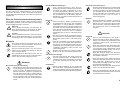 2
2
-
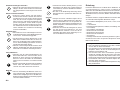 3
3
-
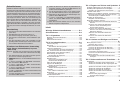 4
4
-
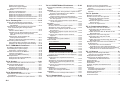 5
5
-
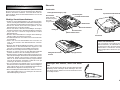 6
6
-
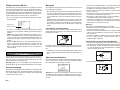 7
7
-
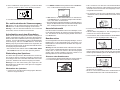 8
8
-
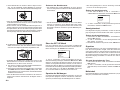 9
9
-
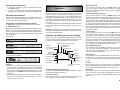 10
10
-
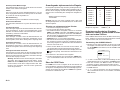 11
11
-
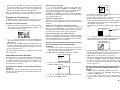 12
12
-
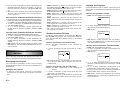 13
13
-
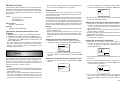 14
14
-
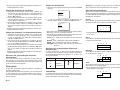 15
15
-
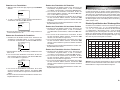 16
16
-
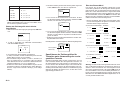 17
17
-
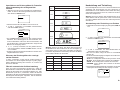 18
18
-
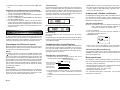 19
19
-
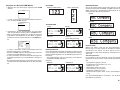 20
20
-
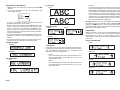 21
21
-
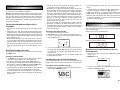 22
22
-
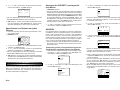 23
23
-
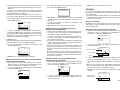 24
24
-
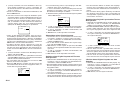 25
25
-
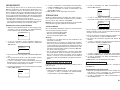 26
26
-
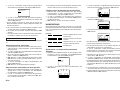 27
27
-
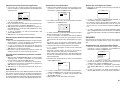 28
28
-
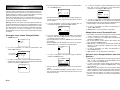 29
29
-
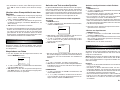 30
30
-
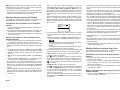 31
31
-
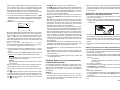 32
32
-
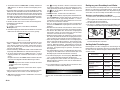 33
33
-
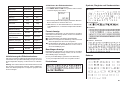 34
34
-
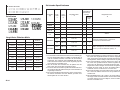 35
35
-
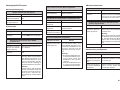 36
36
-
 37
37
-
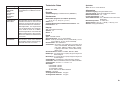 38
38
-
 39
39
Casio KL-8200 Bedienungsanleitung
- Kategorie
- Typ
- Bedienungsanleitung
- Dieses Handbuch ist auch geeignet für
Verwandte Papiere
-
Casio KL8100 Bedienungsanleitung
-
Casio KL-C500 Bedienungsanleitung
-
Casio KL-100E Bedienungsanleitung
-
Casio KL7200E Bedienungsanleitung
-
Casio KL-200E Bedienungsanleitung
-
Casio KL-750 Bedienungsanleitung
-
Casio KL-750E Bedienungsanleitung
-
Casio KL-HD1 Bedienungsanleitung
-
Casio KL-7200E Bedienungsanleitung
-
Casio KL-780 Bedienungsanleitung